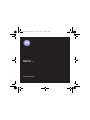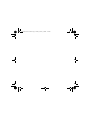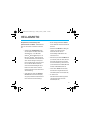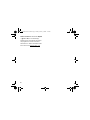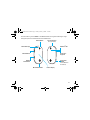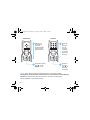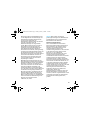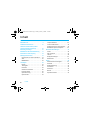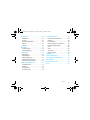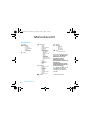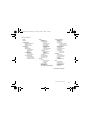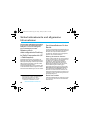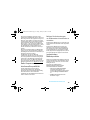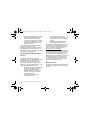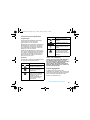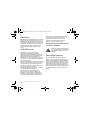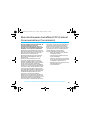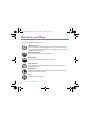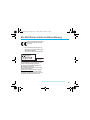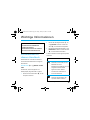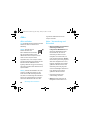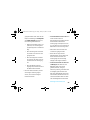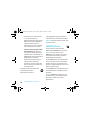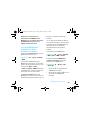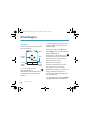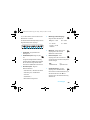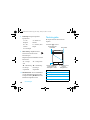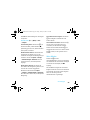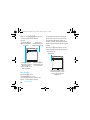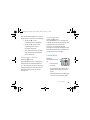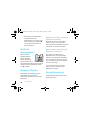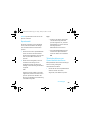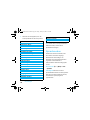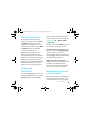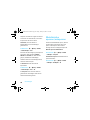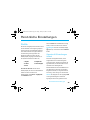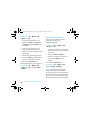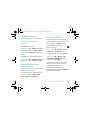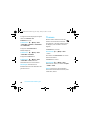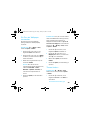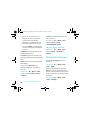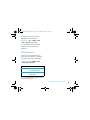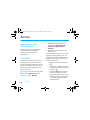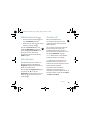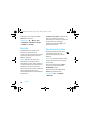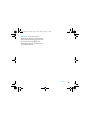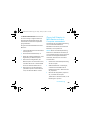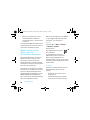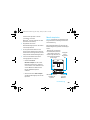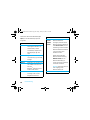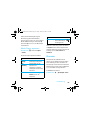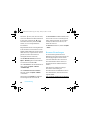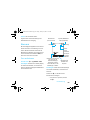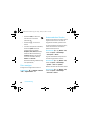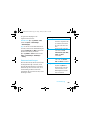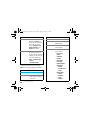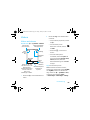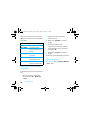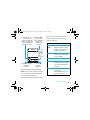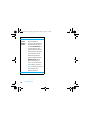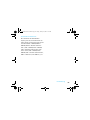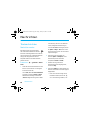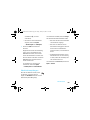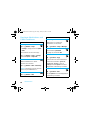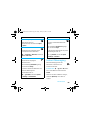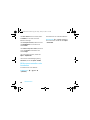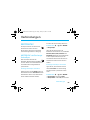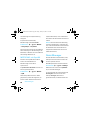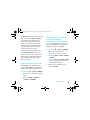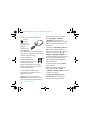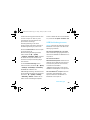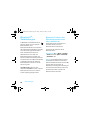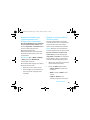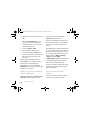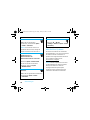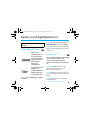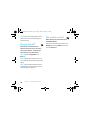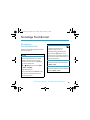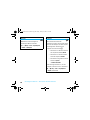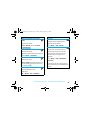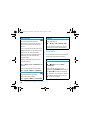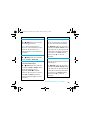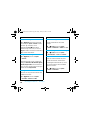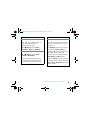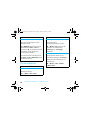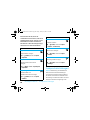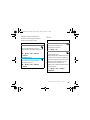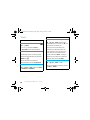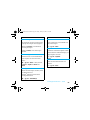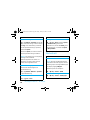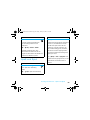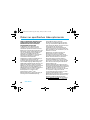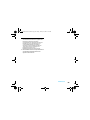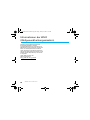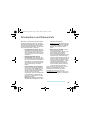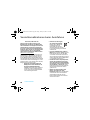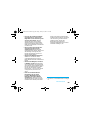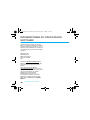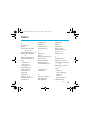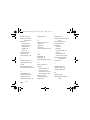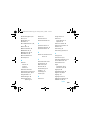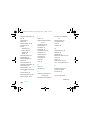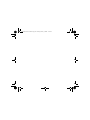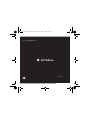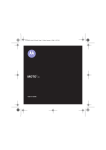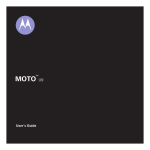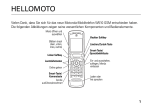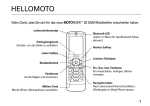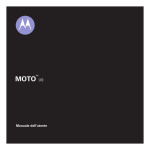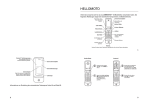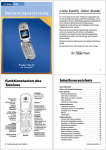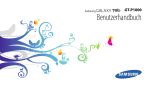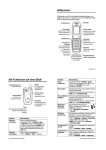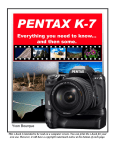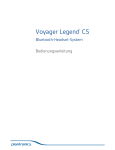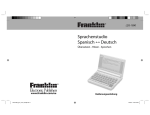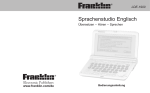Download Bedienungsanleitung Motorola MOTO U9
Transcript
U9.EMEA.Asia.UG.book Page 1 Friday, January 4, 2008 3:13 PM TM MOTO U9 Benutzerhandbuch U9.EMEA.Asia.UG.book Page 2 Friday, January 4, 2008 3:13 PM U9.EMEA.Asia.UG.book Page 1 Friday, January 4, 2008 3:13 PM 34 Englisch HELLOMOTO Kompakte Form, modernes Design und • Mit der 2-Megapixel-Multishot-Kamera optimaler Sound! Das MOTO™ U9-Mobiltelefon können Sie Bilder automatisch aufnehmen kann sich sehen lassen und lädt zum Anfassen (Seite 53). ein! • Öffnen Sie eine Website Ihrer Wahl, ganz • Spielen Sie Ihre Lieblingsmusik schnell und unkompliziert auf Ihrem Telefon dank des Media Player 11 von Microsoft® Windows®. Mit dem Media Player 11 von Microsoft® Windows® können Sie Songs aus Online-Musikstores herunterladen und auf Ihr Telefon übertragen. Der Speicher kann auf 4 GB erweitert werden und somit bis zu 20 Stunden Musik bereitstellen. Steuern Sie die Musikwiedergabe durch Berühren der Tasten auf dem externen Display (Informationen hierzu finden Sie in der Kurzanleitung). • Geben Sie Ihrem Telefon mit animierten Screensavern auf dem externen Display eine ganz persönliche Note (Informationen hierzu finden Sie in der Kurzanleitung). genauso wie mit dem Computer. Verwenden Sie dazu den voll funktionsfähigen HTML-Browser des Telefons (Seite 51). • Rufen Sie Ihre persönlichen E-Mail-Konten (wie Hotmail, Gmail oder Yahoo) über das Internet ab (Informationen hierzu finden Sie in der Kurzanleitung). Oder lesen und synchronisieren Sie Ihre E-Mails (Microsoft Outlook) mit MOTOSYNC (Seite 67). • Lassen Sie Ihr Telefon Textnachrichten, Informationen zu eingehenden Anrufen sowie Menüoptionen vorlesen (Seite 32). • Ihr Telefon ist mit Stereo-Bluetooth-Funktion ausgestattet und bietet Ihnen damit noch mehr Flexibilität (Seite 72). 1 U9.EMEA.Asia.UG.book Page 2 Friday, January 4, 2008 3:13 PM 34 Englisch Weitere Informationen: Drücken Sie Hauptmenü > m Tools > Hilfe, um im Telefondisplay Anweisungen zu den Funktionen anzuzeigen. Lernprogramme im Internet und weitere Informationen zu Telefon und Zubehör finden Sie im Internet unter www.hellomoto.com. 2 U9.EMEA.Asia.UG.book Page 3 Friday, January 4, 2008 3:13 PM 34 Englisch Hier eine Einführung zu Ihrem MOTO™ U9 GSM-Mobiltelefon. Die folgenden Abbildungen zeigen wichtige Komponenten und Bedienelemente des Mobiltelefons. Kameraobjektiv Öse für Tragriemen (oben am Telefon) Bluetooth®-LED Akku-Ladeanzeige Sprachsteuerungstaste Lautstärketasten Freisprecheinrichtung (auf der Rückseite des Telefons) Seitliche Auswahltaste Micro-USB-Anschluss Externes Display 3 U9.EMEA.Asia.UG.book Page 4 Friday, January 4, 2008 3:13 PM 34 Englisch Standby-Display Diensteanbieter 10:10 Hauptmenü 1 15/10/2008 Schn.tast. Hauptmenü 2 Halten Sie zum Einschalten des Telefons die Einschalttaste P gedrückt, bis das Display aufleuchtet. Drücken Sie die mittlere Taste s, um das Hauptmenü zu öffnen. Kontakte 3 Drücken Sie die Navigationstaste S oben/unten /rechts/links, um zu einem Menüeintrag zu blättern. 4 Drücken Sie die mittlere Taste s, um den Eintrag auszuwählen. Optionen Hinweis: Dies ist das Standardlayout des Standby-Displays und des Hauptmenüs. Das Standby-Display und das Hauptmenü Ihres Telefons können unter Umständen von dieser Abbildung abweichen. In der Kurzanleitung finden Sie Informationen zum Ändern der Belegung der Schnellzugriffstasten und der Hauptmenüansicht. 4 U9.EMEA.Asia.UG.book Page 5 Friday, January 4, 2008 3:13 PM 34 Englisch Bestimmte Funktionen des Mobiltelefons sind von den Möglichkeiten und Einstellungen des Diensteanbieters abhängig. Darüber hinaus wurden manche Funktionen vom Diensteanbieter möglicherweise nicht aktiviert und/oder sind bedingt durch die Netzwerkeinstellungen nur eingeschränkt nutzbar. Bitte wenden Sie sich mit Fragen zu Verfügbarkeit und Leistungsumfang von Funktionen an Ihren Diensteanbieter. Alle in dieser Bedienungsanleitung enthaltenen Informationen zu Funktionen, Leistungsumfang und anderen Produkteigenschaften basieren auf den aktuellsten Informationen und sind zum Zeitpunkt der Drucklegung nach bestem Wissen korrekt. Motorola behält sich das Recht vor, Informationen oder technische Daten ohne vorherige Ankündigung und ohne weitere Verpflichtungen zu ändern. MOTOROLA und das stilisierte M-Logo sind beim US Patent & Trademark Office eingetragen. Die Bluetooth-Marken gehören dem jeweiligen Eigentümer und werden von Motorola, Inc. unter Lizenz verwendet. Java und alle anderen Java-basierten Marken sind Marken oder eingetragene Marken von Sun Microsystems, Inc. in den USA und anderen Ländern. Microsoft und Windows sind eingetragene Marken der Microsoft Corporation, und Windows XP und Windows Media sind Marken der Microsoft Corporation. Macintosh ist eine eingetragene Marke von Apple Computer, Inc. Die Namen aller anderen Produkte oder Dienstleistungen sind Eigentum ihrer jeweiligen Inhaber. © Motorola, Inc., 2007. Hinweis: Nicht explizit von Motorola genehmigte Änderungen oder Modifikationen am Mobiltelefon führen zum Erlöschen der Betriebserlaubnis des Benutzers. Software-Copyright-Hinweis Die in diesem Handbuch beschriebenen Motorola Produkte enthalten möglicherweise Motorola Software oder Software anderer Hersteller, die in Halbleiterspeichern oder sonstigen Medien gespeichert und urheberrechtlich geschützt sind. Durch Gesetze in den USA und anderen Ländern werden Motorola, Inc. und unabhängigen Software-Herstellern Exklusivrechte an der urheberrechtlich geschützten Software, einschließlich der Exklusivrechte zum Verteilen und Reproduzieren der urheberrechtlich geschützten Software, gewährt. Demzufolge darf urheberrechtlich geschützte Software, die in den Produkten von Motorola enthalten ist, nur im gesetzlich zugelassenen Umfang geändert, zurückentwickelt, verteilt oder reproduziert werden. Darüber hinaus werden durch den Kauf von Motorola-Produkten weder direkt, stillschweigend, kraft Rechtsscheins noch anderweitig Lizenzrechte im Rahmen der Urheberrechte, Patente oder Patentanmeldungen von Motorola oder eines Software-Drittanbieters, ausgenommen der normalen, einfachen und gebührenfreien Lizenz zur Nutzung des Produkts, die kraft Gesetzes beim Kauf eines Produkts gewährt wird, gewährt. 5 U9.EMEA.Asia.UG.book Page 6 Friday, January 4, 2008 3:13 PM Inhalt Menüübersicht . . . . . . . . . . . . . . . . . . . . . . . 8 Freisprechfunktion . . . . . . . . . . . . . . . . . . 33 Sicherheitsinformationen . . . . . . . . . . . . . 10 Codes und Passwörter. . . . . . . . . . . . . . . 33 Hinweise betreffend FCC (Federal Seitentasten sperren und freigeben . . . . 33 Communications Commission) . . . . . . . . . 15 Mobiltelefon sperren/entsperren . . . . . . 34 Benutzung und Pflege . . . . . . . . . . . . . . . . 16 Persönliche Einstellungen . . . . . . . . . . . . . . 35 EU-Richtlinien Konformitätserklärung . . . 17 Informationen zum Recycling . . . . . . . . . . 18 Wichtige Informationen . . . . . . . . . . . . . . . 19 Informationen zu diesem Handbuch . . . 19 Akku. . . . . . . . . . . . . . . . . . . . . . . . . . . . . 20 MMSIM-Karte . . . . . . . . . . . . . . . . . . . . . 22 Grundlagen . . . . . . . . . . . . . . . . . . . . . . . . . 24 Display. . . . . . . . . . . . . . . . . . . . . . . . . . . 24 Texteingabe. . . . . . . . . . . . . . . . . . . . . . . 26 Lautstärke . . . . . . . . . . . . . . . . . . . . . . . . 29 Seitliche Auswahltaste . . . . . . . . . . . . . . 30 Externes Display . . . . . . . . . . . . . . . . . . . 30 Sprachsteuerung . . . . . . . . . . . . . . . . . . 30 Sprachmodus . . . . . . . . . . . . . . . . . . . . . 32 6 Inhalt Profile . . . . . . . . . . . . . . . . . . . . . . . . . . . . 35 Zeit und Datum . . . . . . . . . . . . . . . . . . . . 37 Themes. . . . . . . . . . . . . . . . . . . . . . . . . . . 38 Displayeinstellungen . . . . . . . . . . . . . . . . 40 Rufannahme . . . . . . . . . . . . . . . . . . . . . . . 41 Anrufe . . . . . . . . . . . . . . . . . . . . . . . . . . . . . . 42 Abschalten des Anrufsignals. . . . . . . . . . 42 Anrufliste . . . . . . . . . . . . . . . . . . . . . . . . . 42 Wahlwiederholung. . . . . . . . . . . . . . . . . . 43 Zurückrufen . . . . . . . . . . . . . . . . . . . . . . . 43 Anrufer-ID. . . . . . . . . . . . . . . . . . . . . . . . . 43 Notrufe . . . . . . . . . . . . . . . . . . . . . . . . . . . 44 Sprachnachrichten. . . . . . . . . . . . . . . . . . 44 U9.EMEA.Asia.UG.book Page 7 Friday, January 4, 2008 3:13 PM Unterhaltung . . . . . . . . . . . . . . . . . . . . . . . . 46 Sonstige Funktionen . . . . . . . . . . . . . . . . . . 79 Musik-Player . . . . . . . . . . . . . . . . . . . . . . 46 Erweiterte Anruffunktionen . . . . . . . . . . . 79 Browser . . . . . . . . . . . . . . . . . . . . . . . . . . 51 Kontakte . . . . . . . . . . . . . . . . . . . . . . . . . . 82 Browser-Einstellungen . . . . . . . . . . . . . . 52 Personalisieren . . . . . . . . . . . . . . . . . . . . . 86 Kamera . . . . . . . . . . . . . . . . . . . . . . . . . . 53 Gesprächsdauer und -gebühren . . . . . . . 87 Videos . . . . . . . . . . . . . . . . . . . . . . . . . . . 57 Freisprecheinrichtungen . . . . . . . . . . . . . 88 Nachrichten . . . . . . . . . . . . . . . . . . . . . . . . . 62 Netz. . . . . . . . . . . . . . . . . . . . . . . . . . . . . . 89 Textnachrichten. . . . . . . . . . . . . . . . . . . . 62 Tools . . . . . . . . . . . . . . . . . . . . . . . . . . . . . 90 Instant Messaging . . . . . . . . . . . . . . . . . . 65 Sicherheit . . . . . . . . . . . . . . . . . . . . . . . . . 92 Verbindungen . . . . . . . . . . . . . . . . . . . . . . . 67 Spaß und Spiel. . . . . . . . . . . . . . . . . . . . . 93 MOTOSYNC. . . . . . . . . . . . . . . . . . . . . . . 67 SAR-Daten . . . . . . . . . . . . . . . . . . . . . . . . . . 94 Datei-Manager. . . . . . . . . . . . . . . . . . . . . 68 WHO-Informationen . . . . . . . . . . . . . . . . . . 96 Kabelverbindungen . . . . . . . . . . . . . . . . 70 Privatsphäre und Datenschutz . . . . . . . . . . 97 USB-Verbindung trennen . . . . . . . . . . . . 71 Fahrsicherheit. . . . . . . . . . . . . . . . . . . . . . . . 98 Bluetooth®- Verbindungen . . . . . . . . . . . 72 Spiele (und Applikationen). . . . . . . . . . . . . 77 Telefonbuch/Text. . . . . . . . . . . . . . . . . . . 77 Informationen zu OSS . . . . . . . . . . . . . . . . 100 Index . . . . . . . . . . . . . . . . . . . . . . . . . . . . . . 101 PrizePlay™ . . . . . . . . . . . . . . . . . . . . . . . . 77 Rough Guide® . . . . . . . . . . . . . . . . . . . . . 78 Sie wollen mehr? . . . . . . . . . . . . . . . . . . 78 Inhalt 7 U9.EMEA.Asia.UG.book Page 8 Friday, January 4, 2008 3:13 PM 34 Englisch Menüübersicht Hauptmenü A 1 Wecker T Spiele m Web-Zugriff • Browser • Bookmarks • Meine Webseiten • Verlauf • Gehe zu URL • Browser-Setup Tools • • • • • • • • • • • • • 8 Menüübersicht Kalender E-Mail Weltuhr SIM-Anwendungen * MOTOSYNC Rechner Download-Manager Datei-Manager • Speicherkarte * • MMSIM * • Musik und Töne • Bilder • Videos • Sprachmemo • Applikationen • Unerkannte Dateien • Meine Dokumente • tmp IM * Wähldienste Aufgabenliste Notizen Hilfe g Nachrichten • Nachricht erstellen • Eingang • Meine Ordner • Vorlagen • Entwürfe • Ausgang • Postkarte erstellen * • E-Mail • Mailbox anrufen L Kontakte q j Anrufliste u Setup • (siehe nächste Seite) Multimedia • Media Finder • Kamera • Videokamera • Voice Recorder Dies ist das Standardlayout des Hauptmenüs. Das Menü Ihres Mobiltelefons kann unter Umständen von dieser Abbildung abweichen. Informationen zum Ändern der Belegung der Schnellzugriffstasten und der Hauptmenüansicht finden Sie in der Kurzanleitung. Tipp: Drücken Sie D, um das aktuelle Menü zu beenden, oder O, um alle Menüs zu beenden. * Optionale Funktionen U9.EMEA.Asia.UG.book Page 9 Friday, January 4, 2008 3:13 PM 34 Englisch Setup-Menü • Profile • Themes • Standby-Display • NaviKey-Schnellzugriff • Wallpaper änd. • Externer Uhrenstil • Verbindungen • Bluetooth® • USB-Einstellung • Mediadatei-Sync • Speicherkarte • Modem • USB-Druck • Sprachnetzwerke * • Voice over IP * • Netzwerkeinstell. * • Datenverbindungen • Neue Verbindung • Verbind. bearbeiten • Verbindung löschen • Anrufe • Kurzwahl • Anrufumleitung • Gesprächsoptionen • Hörhilfe * • Meine Anrufer-ID • Gesprächstimer • Rufannahme • Nachrichtenalarm • Roaming-Signal • Anklopfen • Auto. Wahlwiederhlg. • Rufabbruchton • Wahl-Setup • Meine Anrufer-ID • DTMF * • Suchmodus * • Wähle Vorwahl • Anrufsperre * • Feste Rufnummern • Eigene Rufnummer • Aktive Leitung * • Telefon • Display • Timeout Display • Screensaver • Helligkeit • Flugzeugmodus • Akkuladezustand • Uhrzeit & Datum • (Fortsetzung in nächster Spalte) • Telefon (Fortsetzung) • Sprache • Sprachmodus • Texteingabe • Zurücksetzen • Alle Einst. zurückset. • Alle Daten löschen • Speicherkarte löschen • Speicher anzeigen • Eigenschaften • Java-System • Rechtliche Hinweise • OTA-Updates • Headset-Einst. • Auto-Antwort • Sprachwahl • Sicherheit • Telefonsperre • Externe Tastensperre • Anwendungssperre • SIM-PIN • Passwörter ändern • Zertifikate • Netz • • • • • • Aktuelles Netz Netze scannen Neues Netz suchen Meine Netzliste Netzsuche einricht. Dienstton * Optionale Funktionen Menüübersicht 9 U9.EMEA.Asia.UG.book Page 10 Friday, January 4, 2008 3:13 PM Sicherheitsrelevante und allgemeine Informationen Dieser Abschnitt enthält wichtige Informationen für einen sicheren und effizienten Betrieb Ihres Mobilgeräts. Lesen Sie diese Informationen, bevor Sie Ihr Mobilgerät verwenden.1 Vorsichtsmaßnahmen für den Betrieb Belastung durch elektromagnetische Strahlung im Radio-Frequenzbereich (RF = Radiofrequenz) Um einen optimalen Betrieb Ihres Mobilgeräts und die Einhaltung der RF-Emissionswerte gemäß den Richtlinien der entsprechenden Standards zu gewährleisten, beachten Sie die nachfolgenden Hinweise und Vorsichtsmaßnahmen. Sicherheitsinformationen Ihr Mobilgerät verfügt über einen Sender und Empfänger. Wenn das Gerät EINGESCHALTET ist, überträgt und empfängt es Radio-Frequenzwellen. Während der Kommunikation regelt Ihr mobiles Gerät die Übertragungsleistung. Ihr Motorola Mobilgerät wurde so entwickelt, dass es die behördlichen Anforderungen Ihres Landes hinsichtlich der RF-Belastung für Personen einhält. 1. Die in diesem Dokument bereitgestellten Informationen ersetzen die Allgemeinen Sicherheitsinformationen in allen Benutzerhandbüchern, die vor dem 1. Mai 2007 veröffentlicht wurden. 10 Sicherheitsinformationen Wartung der externen Antenne Falls Ihr mobiles Gerät über eine externe Antenne verfügt, verwenden Sie nur die mitgelieferte bzw. bei Bedarf eine von Motorola genehmigte Ersatzantenne. Nicht zugelassene Antennen, Änderungen oder Zusatzgeräte können das Mobilgerät beschädigen und/oder dazu führen, dass die Benutzung Ihres Gerätes gegen gesetzliche Vorschriften in Ihrem Land verstößt. BERÜHREN SIE DIE EXTERNE ANTENNE NICHT, wenn das Mobilgerät VERWENDET wird. Das Berühren der externen Antenne beeinflusst die Qualität der Gesprächsverbindung und kann unter Umständen zu einem erhöhten Energieverbrauch des Mobilgeräts führen. Betrieb des Produkts Halten Sie Ihr Mobilgerät beim Telefonieren genau so, wie Sie auch ein schnurloses Festnetztelefon halten würden. U9.EMEA.Asia.UG.book Page 11 Friday, January 4, 2008 3:13 PM Wenn Sie das Mobilgerät am Körper tragen, platzieren Sie das Mobilgerät immer in einem von Motorola gelieferten oder zugelassenen Clip, einer Halterung, einem Halfter, einer Hülle oder einem Tragegurt. Wenn Sie kein von Motorola geliefertes oder zugelassenes Zubehör für das Tragen am Körper nutzen – oder wenn Sie Ihr Mobilgerät an einem Band um den Hals gehängt haben –, halten Sie das Mobilgerät und seine Antenne beim Senden mindestens 2,5 Zentimeter vom Körper entfernt. Wenn Sie eine Datenfunktion Ihres Mobilgerätes nutzen, mit oder ohne Zubehörkabel, halten Sie das Mobilgerät und seine Antenne mindestens 2,5 Zentimeter vom Körper entfernt. Das Benutzen von nicht von Motorola zugelassenem Zubehör kann zum Überschreiten der in den gesetzlichen Vorschriften festgelegten Grenzwerte für die Belastung durch RF-Energie führen. Eine Liste der von Motorola gelieferten oder zugelassenen Zubehörteile finden Sie auf der Website von Motorola unter www.motorola.com. Radio-FrequenzwellenInterferenz/Kompatibilität Fast alle elektronischen Geräte sind bei unzureichender Abschirmung, fehlerhafter Konstruktion oder konstruktionsbedingt anfällig für RF-Interferenzen. Unter bestimmten Umständen kann Ihr Mobilgerät Interferenzen mit anderen Geräten verursachen. Befolgen Sie die Anweisungen, um Probleme durch Interferenzen zu vermeiden Schalten Sie Ihr Mobilgerät aus, sobald Sie durch entsprechende Hinweisschilder dazu aufgefordert werden. Schalten Sie Ihr Mobilgerät im Flugzeug aus, sobald Sie vom Personal der Fluggesellschaft dazu aufgefordert werden. Wenn Ihr Mobilgerät einen Flight-Modus oder eine ähnliche Funktion bietet, fragen Sie das Flugbegleitpersonal, ob Sie das Gerät während des Fluges benutzen dürfen. Implantierbare Medizinprodukte Wenn Sie ein implantierbares Medizinprodukt wie einen Herzschrittmacher oder Defibrillator tragen, wenden Sie sich an Ihren Arzt, bevor Sie dieses Mobilgerät nutzen. Personen mit implantierbaren Medizinprodukten sollten folgende Vorsichtsmaßnahmen einhalten: • Halten Sie das Mobilgerät IMMER mindestens 20 Zentimeter vom implantierbaren Medizinprodukt entfernt, wenn das Mobilgerät EINGESCHALTET ist. • NIEMALS das Mobilgerät in einer Brusttasche tragen. Sicherheitsinformationen 11 U9.EMEA.Asia.UG.book Page 12 Friday, January 4, 2008 3:13 PM • Halten Sie das Mobilgerät an das Ohr der dem implantierbaren Medizinprodukt gegenüberliegenden Körperhälfte, um mögliche Störungen zu minimieren. • Schalten Sie das Mobilgerät sofort AUS, sollten Sie den Eindruck haben, dass Störungen auftreten. Lesen und befolgen Sie die Anweisungen des Herstellers Ihres implantierbaren Medizinprodukts. Wenn Sie Fragen zur Nutzung Ihres Mobilgeräts mit Ihrem implantierbaren Medizinprodukt haben, wenden Sie sich an Ihren medizinischen Leistungserbringer. Vorsichtsmaßnahmen beim Fahren Erkundigen Sie sich an Ihrem jeweiligen Aufenthaltsort nach den dort geltenden Gesetzen und Bestimmungen über das Nutzen von Mobilgeräten in Fahrzeugen. Halten Sie sich immer an diese Gesetze und Bestimmungen. Wenn Sie – soweit gesetzlich erlaubt – beim Fahren das Mobilgerät verwenden: • Richten Sie Ihre ganze Aufmerksamkeit auf das Fahren und den Verkehr. Das Benutzen eines Mobilgeräts kann ablenken. Beenden Sie die Nutzung, wenn Sie sich nicht auf das Fahren konzentrieren können. • Falls möglich, benutzen Sie eine Freisprecheinrichtung. 12 Sicherheitsinformationen • Wenn die Verkehrssituation dies erfordert, halten Sie zum Telefonieren an, und parken Sie, bevor Sie das Telefon benutzen. • Platzieren Sie ein Mobilgerät nicht im Ausbreitungsbereich des Airbags. Ratschläge zum verantwortlichen Fahren finden Sie im Abschnitt „Vorsichtsmaßnahmen beim Autofahren“ in dieser Bedienungsanleitung und/ oder auf der Website von Motorola unter www.motorola.com/callsmart. Hinweis: Die Benutzung von Mobiltelefonen kann beim Führen eines Fahrzeugs ablenken. Beenden Sie ein Gespräch, wenn Sie sich nicht auf das Fahren konzentrieren können. Die Nutzung von Mobilgeräten und deren Zubehör ist außerdem in bestimmten Regionen eventuell verboten oder nur eingeschränkt erlaubt. Die Gesetze und Vorschriften über die Nutzung dieser Produkte müssen stets eingehalten werden. Warnhinweise Beachten Sie alle aufgestellten Hinweisschilder für den Gebrauch von Mobilgeräten in öffentlichen Bereichen. U9.EMEA.Asia.UG.book Page 13 Friday, January 4, 2008 3:13 PM Potenziell explosionsgefährdete Umgebungen Potenziell explosionsgefährdete Umgebungen sind oft, aber nicht immer als solche gekennzeichnet, wie z. B. Tankstellen, Betankungsbereiche auf Schiffen, Umschlag- und Speicherplätze für Treibstoffe oder Chemikalien, oder Umgebungen, in denen sich Chemikalien oder Schwebstoffe wie Mehlstaub, Stäube oder Metallpulver in der Luft befinden. Schalten Sie Ihr Mobilgerät aus, wenn Sie sich in einer solchen Umgebung befinden. Vermeiden Sie es, in solchen Umgebungen Akkus zu entfernen, einzubauen oder aufzuladen. Funken können in diesen Umgebungen zu Explosionen oder dem Ausbruch von Feuer führen. Symbole Auf Ihrem Akku, Ladegerät oder Mobilgerät finden Sie möglicherweise folgende Symbole: Symbol 032374o 032376o 032375o Definition Es folgen wichtige Sicherheits-informationen. Werfen Sie Ihren Akku oder Ihr mobiles Gerät nicht in offenes Feuer. Ihr Akku oder Mobilgerät sollte gemäß den geltenden Gesetzen recycelt werden. Kontaktieren Sie die entsprechenden Behörden Ihres Landes für weitere Informationen. Symbol Li Ion BATT 032378o Definition Ihr Akku oder Mobilgerät sollte nicht in den Hausmüll gelangen. Ihr Mobilgerät enthält einen internen Lithium-Ionen-Akku. Ihr Akku, Ladegerät oder Mobilgerät sollten nicht nass werden. Das Hören von Musik oder das Führen von Gesprächen über ein Headset bei voller Lautstärke können das Gehör schädigen. Akkus und Ladegeräte Vorsicht: Durch die unsachgemäße Behandlung oder Nutzung von Akkus kann es zu einem Brand, einer Explosion, zum Auslaufen des Akkus oder zu einer anderen Gefahrensituation kommen. Weitere Informationen finden Sie im Abschnitt „Akkuverwendung und -sicherheit“ in dieser Bedienungsanleitung. Erstickungsgefahr Ihr Mobilgerät oder das Zubehör kann abnehmbare Teile enthalten, die bei Verschlucken eine Erstickungsgefahr für Kleinkinder darstellen können. Halten Sie das Mobilgerät und das Zubehör von Kleinkindern fern. Sicherheitsinformationen 13 U9.EMEA.Asia.UG.book Page 14 Friday, January 4, 2008 3:13 PM Glasbauteile Einige Bauteile Ihres Mobilgeräts können aus Glas gefertigt sein. Dieses Glas kann zerbrechen, wenn das Produkt auf eine harte Fläche fällt oder einen kräftigen Stoß erhält. Berühren oder entfernen Sie zerbrochenes Glas nicht vom Produkt. Verwenden Sie Ihr Mobilgerät solange nicht, bis das Glas durch ein qualifiziertes Servicecenter ersetzt wurde. Anfälle/Ohnmacht Manche Personen zeigen eine erhöhte Bereitschaft für epileptische Anfälle oder Ohnmachten, wenn sie Blitzlichtern (StroboskopEffekt) ausgesetzt sind, wie sie beispielsweise bei Videospielen auftreten. Diese Anfälle oder Ohnmachten können auch bei Personen auftreten, die niemals zuvor einen epileptischen Anfall oder eine Ohnmacht hatten. Wenn Sie schon einmal einen epileptischen Anfall oder eine Ohnmacht hatten, oder wenn es einen derartigen Fall in Ihrer Familie gibt, beraten Sie sich mit einem Arzt, bevor Sie ein Videospiel auf dem Mobilgerät spielen oder einen stroboskopartigen Lichteffekt (sofern als Funktion enthalten) im Mobilgerät aktivieren. Personen, bei denen eines der folgenden Symptome auftritt, sollten unverzüglich die Nutzung des Geräts einstellen und einen Arzt aufsuchen: Krämpfe, Augen- oder Muskelzucken, Bewusstlosigkeit, Bewegungsstörungen oder 14 Sicherheitsinformationen Desorientierung. Sie sollten das Display immer von Ihren Augen entfernt halten, das Licht im Raum anlassen, stündlich eine Pause von 15 Minuten einlegen und die Verwendung einstellen, wenn Sie übermüdet sind. Warnhinweis: Verwendung mit zu hoher Lautstärke Das Hören von Musik oder das Führen von Gesprächen über ein Headset bei voller Lautstärke können das Gehör schädigen. Übermäßige Belastung Wenn Sie wiederholt die gleichen Aktionen ausführen, wie beispielsweise das Drücken von Tasten oder das Eingeben von alphanumerischen Zeichen, können gelegentlich Verspannungen an Händen, Armen, Schultern, Nacken oder anderen Körperteilen auftreten. Wenn Sie während oder nach der Verwendung anhaltende Schmerzen an Händen, Gelenken oder Armen verspüren, stellen Sie die Verwendung ein, und suchen Sie einen Arzt auf. U9.EMEA.Asia.UG.book Page 15 Friday, January 4, 2008 3:13 PM Benutzerhinweise betreffend FCC (Federal Communications Commission) Hinweise betreffend FCC (Federal Communications Commission) Die folgende Erklärung gilt für alle Produkte, für die eine FCC-Zulassung vorliegt. Die betreffenden Produkte tragen das FCC-Logo und/oder eine FCC-Identifikationsnummer nach dem Muster: xxxxxx auf dem Produkt-Etikett. Veränderungen oder Modifizierungen an diesem Gerät durch den Benutzer sind nicht zulässig. Alle Änderungen oder Modifizierungen durch den Benutzer können zu einem Entzug der Benutzungsgenehmigung für das Gerät führen. Siehe Code of Federal Regulations (CFR) 47, Abschnitt 15.21. Dieses Gerät entspricht Kapitel 15 der FCCVorschriften. Die Inbetriebnahme unterliegt folgenden zwei Bedingungen: (1) Dieses Gerät darf keine schädlichen Interferenzen verursachen. (2) Das Gerät muss jegliche empfangenen Interferenzen aufnehmen können, einschließlich Interferenzen, die den ordnungsgemäßen Betrieb stören können. Siehe CFR 47, Abschnitt 15.19(3). Tests mit diesem Gerät haben ergeben, dass es alle gültigen Beschränkungen für Digitalgeräte der Klasse B gemäß Kapitel 15 der FCC-Vorschriften einhält. Mit diesen Beschränkungen soll ein angemessener Schutz gegen schädliche Interferenzen bei der Verwendung innerhalb von Wohngebieten geschaffen werden. Dieses Gerät erzeugt und verwendet Hochfrequenzenergie und kann diese abstrahlen. Bei unsachgemäßer Verwendung kann es schädliche Interferenzen im Funkverkehr verursachen. In Einzelfällen kann es jedoch auch bei sachgemäßer Verwendung zu Interferenzen kommen. Falls dieses Gerät den Radio- oder Fernsehempfang negativ beeinflusst (dies lässt sich durch Aus- und Anschalten des Gerätes überprüfen), sollten folgende Korrekturmaßnahmen ergriffen werden: • Ändern Sie Ausrichtung oder Standort der Empfangsantenne. • Vergrößern Sie den Abstand zwischen Gerät und Empfänger. • Stecken Sie das Gerät an einer Steckdose ein, die an einem anderen Stromkreis als der Empfänger angeschlossen ist. • Wenden Sie sich bei Problemen an einen Elektrofachhändler oder Fernmeldetechniker. Hinweise betreffend FCC (Federal Communications Commission) 15 U9.EMEA.Asia.UG.book Page 16 Friday, January 4, 2008 3:13 PM XXX English Benutzung und Pflege Benutzung und Pflege Schützen Sie Ihr Mobiltelefon von Motorola vor: Flüssigkeiten jeder Art Setzen Sie das Telefon weder Wasser, Regen, extremer Luftfeuchtigkeit, Schweiß noch anderer Feuchtigkeit aus. Falls das Mobiltelefon nass wird, versuchen Sie nicht, das Trocknen mithilfe eines Ofens oder Haarföns zu beschleunigen, da hierdurch Schäden am Mobiltelefon entstehen können. Extreme Hitze oder Kälte Meiden Sie Temperaturen unter 0 °C und über 45 °C. Mikrowellenofen Trocknen Sie das Telefon nicht in einem Mikrowellenofen. Staub und Schmutz Setzen Sie das Telefon weder Staub, Schmutz, Sand, Nahrungsmittelresten noch anderen Reststoffen aus. Reinigungsmittel Reinigen Sie das Telefon mit einem trockenen weichen Tuch. Verwenden Sie weder Alkohol noch andere Reinigungsmittel. Stöße Lassen Sie das Telefon nicht fallen. 16 Benutzung und Pflege U9.EMEA.Asia.UG.book Page 17 Friday, January 4, 2008 3:13 PM XXX English EU-Richtlinien Konformitätserklärung EU-Richtlinien Konformitätserklärung Hiermit erklärt Motorola, dass dieses Produkt den folgenden Richtlinien entspricht: • Den wesentlichen Anforderungen und allen anderen relevanten Bestimmungen der Richtlinie 1999/5/EG • Allen anderen relevanten EU-Richtlinien 0168 Produktgenehmigungsnummer Die obige Abbildung zeigt ein Beispiel für eine typische Produktgenehmigungsnummer. Sie können die der Richtlinie 1999/5/EG (die R&TTE-Richtlinie) zugehörige Konformitätserklärung (DoC) zu Ihrem Produkt unter der Internetadresse www.motorola.com/rtte abrufen. Geben Sie dazu die auf dem Typenschild Ihres Produkts angegebene Genehmigungsnummer in das auf der Website befindliche Feld „Suchen“ ein. EU-Richtlinien Konformitätserklärung 17 U9.EMEA.Asia.UG.book Page 18 Friday, January 4, 2008 3:13 PM Schutz der Umwelt durch Recycling Informationen zum Recycling Produkte von Motorola, die dieses Zeichen tragen, dürfen nicht als Hausmüll entsorgt werden. Entsorgung Ihres Mobilgeräts und des Zubehörs Entsorgen Sie Mobilgeräte oder elektronisches Zubehör (wie Ladegeräte, Headsets oder Akkus) nicht mit dem Hausmüll. Entsorgen Sie diese Gegenstände gemäß den nationalen Sammel- und Recyclingprogrammen, die von Ihren örtlichen oder regionalen Behörden umgesetzt werden. Sie haben auch die Möglichkeit, nicht mehr benötigte Mobilgeräte und elektronisches Zubehör bei einem von Motorola autorisierten Servicecenter in Ihrer Region zurückzugeben. Einzelheiten zu von Motorola anerkannten nationalen Recyclingprogrammen und weitere Informationen zu Recyclingaktivitäten von Motorola finden Sie unter www.motorola.com/recycling. 18 Informationen zum Recycling Entsorgung der Verpackung und der Bedienungsanleitung Ihres Mobilgeräts Entsorgen Sie die Verpackung und die Bedienungsanleitung des Produkts nur gemäß den nationalen Sammel- und Recyclingvorschriften. Weitere Einzelheiten erhalten Sie von den regionalen Behörden. U9.EMEA.Asia.UG.book Page 19 Friday, January 4, 2008 3:13 PM 34 Englisch Wichtige Informationen Hinweis: Lesen Sie sich vor der ersten 2 zu g Nachrichten zu blättern. Drücken Sie Inbetriebnahme Ihres Mobiltelefons unbedingt die wichtigen Sicherheitsinformationen und rechtlichen Hinweisen in diesem Handbuch durch. Informationen zu diesem Handbuch Dieses Handbuch verwendet für das Öffnen einer bestimmten Menüfunktion die folgende Schreibweise: Zu finden unter: s > g Nachrichten > Nachricht erstellen Drücken Sie die Navigationstaste S, um dann s, um dieses Menü auszuwählen. 3 Drücken Sie die NavigationstasteS, um zu Nachricht erstellen zu blättern. Drücken Sie dann s, um dieses Menü auszuwählen. In diesem Handbuch werden folgende Symbole verwendet: Symbole Dieses Symbol kennzeichnet Funktionen, die vom Netz, von der SIM-Karte bzw. Ihrem Mobilfunkvertrag abhängig sind und möglicherweise nicht überall Das bedeutet, dass Sie ausgehend vom angeboten werden. Weitere Standby-Display folgendermaßen vorgehen: Informationen erhalten Sie von 1 Drücken Sie die mittlere Taste s, um das Hauptmenü zu öffnen. Ihrem Diensteanbieter. Mit diesem Zeichen werden Funktionen gekennzeichnet, die optionales Zubehör erfordern. Wichtige Informationen 19 U9.EMEA.Asia.UG.book Page 20 Friday, January 4, 2008 3:13 PM 34 Englisch Akku Akku aufladen Tipp: Die Schaltkreistechnik der Motorola-Akkus schützen den Akku vor Schäden durch Überladung. Hinweis: Verbinden Sie zum Aufladen des Akkus den Micro-USB-Anschluss des Telefons über das zugehörige Kabel mit dem USB-Anschluss eines Computers. Sowohl Telefon als auch Computer müssen eingeschaltet sein, und im Computer müssen die richtigen Softwaretreiber installiert sein. Ein MOTOROLA ORIGINAL-USB-Kabel und die zugehörige Software sind ggf. im Lieferumfang des Telefons enthalten. Dieses Zubehör ist auch separat erhältlich. Achtung: Wenn Sie Ihr Mobiltelefon mit einem Computer mit USB-Hub verbinden, an dem bereits mehrere USB-Geräte angeschlossen sind, kann es zur Überladung des Telefonakkus kommen. Um eine Überladung zu vermeiden, sollten Sie Ihr Mobiltelefon über einen dafür 20 Wichtige Informationen vorgesehenen USB-Anschluss mit dem Computer verbinden. Akku – Verwendung und Sicherheit • Motorola empfiehlt die ausschließliche Verwendung von Akkus und Ladegeräten der Marke Motorola. Die Garantie für das Mobiltelefon deckt keine Schäden ab, die durch die Verwendung von Akkus und/oder Ladegeräten verursacht werden, die nicht von Motorola stammen. Hinweis: Die Verwendung eines nicht geeigneten Akkus oder Ladegeräts kann zu Feuer, Explosion, Undichtheit oder sonstigen gefährlichen Situationen führen. Die Verwendung eines nicht geeigneten oder eines beschädigten Akkus kann zu Feuer, Explosion oder sonstigen gefährlichen Situationen führen. • Kinder dürfen den Akku nicht unbeaufsichtigt verwenden. • Wichtig: Die beste Leistung für die Mobilgeräte von Motorola wird mit U9.EMEA.Asia.UG.book Page 21 Friday, January 4, 2008 3:13 PM 34 Englisch geeigneten Akkus erzielt. Wenn auf dem • Vorsichtsmaßnahmen beim Laden: Das Display eine Meldung wie Unzulässiger Akku Laden der Akkus sollte bei oder Aufladen nicht möglich angezeigt wird, Raumtemperatur durchgeführt werden. führen Sie folgende Schritte aus: Setzen Sie Akkus während des • Nehmen Sie den Akku heraus, und prüfen Sie, ob er das Hologramm „Original Equipment“ von Motorola trägt. • Wenn kein Hologramm vorhanden ist, handelt es sich nicht um einen geeigneten Akku. • Wenn ein Hologramm vorhanden ist, setzen Sie den Akku erneut ein, und starten Sie den Ladevorgang neu. • Wenn die Meldung weiterhin angezeigt wird, wenden Sie sich an den Motorola-Kundendienst. • Bei neuen Akkus oder Akkus, die über einen längeren Zeitraum gelagert wurden, ist eventuell eine längere Ladezeit erforderlich. Ladevorgangs nie Temperaturen unter 0 °C oder über 45 °C aus. Lassen Sie Ihr Mobiltelefon nicht im Fahrzeug zurück. • Akkus sollten an einem kühlen und trockenen Ort gelagert werden. • Mit der Zeit verringert sich die Akkulebensdauer, und der Akku weist kürzere Laufzeiten zwischen den Ladevorgängen auf oder benötigt häufigere oder längere Ladezeiten. • Vermeiden Sie Schäden am Akku oder am Mobilgerät. Der Akku oder das Mobilgerät dürfen nicht zerlegt, geöffnet, zerdrückt, verbogen, deformiert, punktiert, geschreddert oder in Flüssigkeit getaucht werden. Der Akku oder das Mobilgerät dürfen nicht herunterfallen, insbesondere nicht auf eine harte Oberfläche. Wenn der Akku oder das Mobilgerät auf solche Weise Wichtige Informationen 21 U9.EMEA.Asia.UG.book Page 22 Friday, January 4, 2008 3:13 PM 34 Englisch beschädigt wurden, wenden Sie sich ordnungsgemäßen Entsorgung des Akkus vor der Verwendung an den erhalten Sie bei Ihrer lokalen Recycling-Stelle. Motorola-Kundendienst. Versuchen Sie nicht, den Akku oder das Mobilgerät mithilfe eines Geräts oder einer Wärmequelle, wie z. B. einem Haarfön oder einer Mikrowelle, zu trocknen. • Gehen Sie mit einem geladenen Akku äußerst behutsam um – besonders, wenn Sie ihn in die Hosentasche, eine Handtasche oder in einen Behälter mit Metallobjekten stecken. Der Kontakt mit Achtung: Verbrennen Sie Akkus niemals, da sie explodieren können. MMSIM-Karte Von Ihrem Telefon werden kompatible Multimedia-SIM (MMSIM)-Karten unterstützt. Hinweis: Achten Sie darauf, dass die MMSIM-Karte nicht verbogen oder verkratzt wird. Schützen Sie die Karte vor statischer Metallobjekten (z. B. Schmuck, Elektrizität, Wasser und Schmutz. Schlüssel, Perlenketten) kann einen Auf der MMSIM-Karte sind persönliche Daten elektrischen Stromkreis bilden (wie z. B. Ihre Telefonnummer und Kontakte) (Kurzschluss), wodurch der Akku sehr enthalten. Sie kann auch zum Speichern und heiß wird. Dies kann zu Schäden oder Abrufen von Multimedia-Dateien wie Fotos und Verletzungen führen. Sounds verwendet werden. Entsorgen Sie verbrauchte Akkus sofort entsprechend den örtlichen Bestimmungen. Hinweise zur Auf der MMSIM-Karte sind möglicherweise von Ihrem Diensteanbieter vorkonfigurierte Daten gespeichert. Hinweis: MMSIM-Karten funktionieren unter Umständen nicht in jedem Netzwerk. Weitere Informationen erhalten Sie von Ihrem Diensteanbieter. 22 Wichtige Informationen U9.EMEA.Asia.UG.book Page 23 Friday, January 4, 2008 3:13 PM 34 Englisch Schalten Sie vor dem Einsetzen oder Bluetooth™ -Verbindung (siehe Seite 72) Herausnehmen einer MMSIM-Karte das verwenden. Mobiltelefon aus, und entfernen Sie den Akku. Die MMSIM-Karte wird genau wie eine SIM-Karte installiert und entfernt. Auf der MMSIM-Karte gespeicherte Daten anzeigen und ändern So können Sie die Dateien anzeigen, die auf der MMSIM-Karte gespeichert sind: Zu finden unter: s > m Tools > Datei-Manager > MMSIM Um eine Datei vom Mobiltelefon auf die MMSIM-Karte zu kopieren bzw. zu verschieben, markieren Sie die gewünschte Datei in der Liste, und drücken Sie Optionen > Verwalten > Kopieren oder Verschieben > MMSIM. Bestimmte mit Hinweis: Wenn Sie das Telefon über Kabel an den Computer anschließen, verwenden Sie den Speicherkartenmodus. Die MMSIM-Karte und die Speicherkarte werden als separate Wechseldatenträger auf dem Computer angezeigt. So formatieren Sie Ihre MMSIM-Karte: Zu finden unter: s > m Tools > Datei-Manager > MMSIM > Optionen > MMSIM > Formatieren So zeigen Sie den auf der MMSIM-Karte verfügbaren Speicherplatz sowie weitere Informationen zur MMSIM-Karte an: Zu finden unter: s > u Setup > Telefon > Speicher anzeigen 1 einem Kopierschutz versehene Dateien können weder kopiert noch verschoben werden. Zum Kopieren von Dateien zwischen der MMSIM-Karte und einem Computer können Sie Drücken Sie S, um zur Registerkarte „MMSIM-Karte“ zu blättern. 2 Drücken Sie die mittlere Taste s, um die Informationen zur MMSIM-Karte anzuzeigen. eine Kabelverbindung (siehe Seite 70) oder eine Wichtige Informationen 23 U9.EMEA.Asia.UG.book Page 24 Friday, January 4, 2008 3:13 PM 34 Englisch Grundlagen Display Um vom Standby-Display aus eine Rufnummer Das Standby-Display wird angezeigt, wenn Sie anschließend N. das Telefon einschalten. zu wählen, drücken Sie die Zifferntasten und Drücken Sie die mittlere Taste s oder den Diensteanbieter 10:10 Uhrzeit Softkey Hauptmenü, um das Hauptmenü zu öffnen. Drücken Sie Schn.tast. auf dem Datum Funktionssymbole das Telefon-Theme zu ändern, eine Nachricht zu senden oder zu lesen, ein Foto oder einen Schn.tast. Linkes SoftkeyTextfeld Standby-Display, um das Signalprofil oder 15/10/2008 Hauptmenü Videoclip aufzunehmen oder ein Rechtes SoftkeyTextfeld Hinweis: Je nach den von Ihrem Netzbetreiber getroffenen Voreinstellungen kann das Standby-Display Ihres Mobiltelefons von dieser Abbildung abweichen. Bluetooth®-Gerät zu lokalisieren. Drücken Sie die Navigationstaste S nach oben, unten, links oder rechts auf dem Standby-Display, um auf die wichtigsten Menüfunktionen zuzugreifen. Informationen zum Anzeigen, Ausblenden oder Ändern der Funktionssymbole im Standby-Display finden Sie in der Kurzanleitung. Tipp: Sie benötigen Hilfe? Drücken Sie Hauptmenü > m Tools > Hilfe. Wählen Sie ein Hilfe-Thema 24 Grundlagen U9.EMEA.Asia.UG.book Page 25 Friday, January 4, 2008 3:13 PM 34 Englisch aus, um Informationen zu den Funktionen des 4 IM-Anzeige (Instant Messaging) – Zeigt den aktiven IM-Status an: Mobiltelefons zu erhalten. Am oberen Rand des Standby-Displays werden 0 (grün) = online 2 = offline folgende Statussymbole angezeigt: Y = besetzt 4 = diskret 3 (grau) = für IM unsichtbar 1 1 2 3 2 3 4 5 6 7 8 9 10 5 IM-Anzeige – Dieses Symbol wird Signalstärke – Zeigt die Stärke des angezeigt, wenn Sie eine neue Netzsignals an. IM-Nachricht erhalten haben. EDGE/GPRS-Symbol – Zeigt an, dass 6 Nachrichtensymbol – Wird die angezeigt, wenn Sie eine neue Text- Hochgeschwindigkeitsdatenverbindung oder Sprachnachricht erhalten. Beispiele für Enhanced Data for GSM Evolution (EDGE) weitere Anzeigen: Z oder die Verbindung General Packet Radio Service (GPRS) g verwendet wird. V= T= E-Mail-Nachricht Sprachnachricht Bluetooth-Symbol - Zeigt den Bluetooth-Status an: & (leuchtet blau) = Bluetooth ist aktiviert & (leuchtet grün) = Mit Bluetooth verbunden & (blinkt blau) = 7 Standortbestimmung – P wird angezeigt, wenn das Mobiltelefon Informationen zur Standortbestimmung an das Netz senden kann oder Q wird angezeigt, wenn die Standortbestimmung deaktiviert ist. Bluetooth-Erkennungsmodus Grundlagen 25 U9.EMEA.Asia.UG.book Page 26 Friday, January 4, 2008 3:13 PM 34 Englisch 8 Profilanzeige –Zeigt das eingestellte Signalprofil an: N = Nur K = Rufton und Klingelton Vibration H = Nur I = Vibrieren, dann vibrieren klingeln J = Kein Signal 9 Texteingabe Bei einigen Funktionen können Sie Text eingeben. Drücken Sie #, um einen Texteingabemodus auszuwählen. Zeichenzähler Nachricht erstellen SMS:0 ÊË Aktive Leitung – Zeigt B bei einem aktiven Anruf oder E bei einer Rufumleitung an. Mögliche Symbole bei SIM-Karten mit zwei Rufnummern: G = Leitung 1 F = Leitung 2 aktiv Optionen aktiv D = Rufumleitung C = Rufumleitung für Leitung 1 für Leitung 2 eingeschaltet eingeschaltet 10 Akkuladezustand – Durch vertikale Balken wird der Akkuladezustand angezeigt. Bei Anzeige der Meldung Akku fast leer muss das Mobiltelefon aufgeladen werden. 26 Grundlagen Drücken Sie Optionen, um die Optionen für die Texteingabe zu ändern. Senden an Der blinkende Cursor zeigt den Einfügepunkt an. Texteingabemodi Ê „Wort“-Modus (siehe Seite 27) É „abc“-Modus (siehe Seite 28) È Numerischer Modus (siehe Seite 29) à Symbolmodus (siehe Seite 29) U9.EMEA.Asia.UG.book Page 27 Friday, January 4, 2008 3:13 PM 34 Englisch So ändern Sie die Einstellungen für Texteingabe und Sprache: Zu finden unter: s > u Setup > Telefon > Texteingabe Großschreibung ändern: Drücken Sie 0, um zwischen den Modi „Großbuchstaben“ (Ä), „Wortanfang groß“ (Í) oder „Kleinbuchstaben“ (kein Symbol) zu wechseln. Wortlernfunktion aktivieren: Das Telefon kann eingegebene neue Wörter lernen, um die vereinfachte Texteingabe und Wortergänzung zu verbessern. Drücken Sie Optionen > Texteingabe > Vereinfachte Texteingabe > Wörter lernen. Wenn die Funktion aktiviert ist, wird das Symbol Ç angezeigt. Wortergänzung aktivieren: Sie können auf Ihrem Telefon die Wortergänzung aktivieren, die sich nach den von Ihnen eingegebenen Buchstaben richtet. Drücken Sie Optionen > Texteingabe > Vereinfachte Texteingabe > Wortergänzung. Wenn die Funktion aktiviert ist, wird das Symbol Æ angezeigt. Interpunktionszeichen eingeben: Drücken Sie 1 für die Eingabe von Satzzeichen oder anderen Zeichen. Text bearbeiten oder löschen: Drücken Sie S, um den Cursor rechts neben den Text zu verschieben, den Sie bearbeiten möchten. Drücken Sie die Löschen-/Rücktaste D, um das Zeichen links vom Cursor zu löschen. Halten Sie D gedrückt, um den gesamten Text zu löschen. Wort-Modus Drücken Sie # in einem Texteingabebildschirm, um bei der Texteingabe zum Wort-Modus der vereinfachten Texteingabe zu wechseln. Auf dem Display wird Ê angezeigt. Der Wort-Modus ermöglicht die vereinfachte Eingabe von Wörtern mit nur einem Tastendruck pro Buchstabe. Vom Telefon werden mögliche Wörter für die bisher gedrückte Tastenkombination vorgeschlagen. Grundlagen 27 U9.EMEA.Asia.UG.book Page 28 Friday, January 4, 2008 3:13 PM 34 Englisch Wenn Sie z. B. 7 76 4 drücken, wird Die Texteingabe erfolgt durch wiederholtes im Display möglicherweise Folgendes Drücken einer Taste, um durch die der Taste angezeigt: entsprechenden Buchstaben, Ziffern und Sie können die Drücken Sie *, um Prog und ein Leerzeichen Textergänzung aktivieren (Æ) oder deaktivieren (Ç). einzugeben. Symbole zu blättern. Wiederholen Sie diesen SMS:4 Prog ramm möchten. Wenn Sie z. B. 7 einmal drücken, wird im Nachricht erstellen ÊÆ Schritt für jeden Buchstaben, den Sie eingeben Display möglicherweise Folgendes angezeigt: Zeichenanzeige am Einfügepunkt. Nachricht erstellen SMS:1 ÉÆ Optionen Senden an Drücken Sie S nach oben/unten, um weitere Wörter anzuzeigen. Drücken Sie s, um ein Wort auszuwählen. Drücken Sie D, um das Zeichen links vom Cursor zu löschen. abc-Modus Drücken Sie # in einem Texteingabebildschirm, um zum „abc“-Texteingabemodus zu wechseln. Das Symbol É wird im Display angezeigt. 28 Grundlagen P rog Optionen Senden an Nach zwei Sekunden wird das Zeichen übernommen, und der Cursor springt zum nächsten Einfügepunkt. U9.EMEA.Asia.UG.book Page 29 Friday, January 4, 2008 3:13 PM 34 Englisch Wenn die Wortergänzung aktiviert ist, wird das angefangene Wort vom Telefon vervollständigt: • Drücken Sie s, um das vorgeschlagene Wort auszuwählen. • Drücken Sie S rechts, um das vorgeschlagene Wort und ein Leerzeichen einzugeben. • Wenn Sie ein anderes Wort wünschen, tippen Sie die restlichen Buchstaben über die Tastatur ein. Numerischer Modus Symbol-Modus Drücken Sie # in einem Texteingabebildschirm, bis à angezeigt wird. Im Display wird das Symbol der jeweiligen Taste angezeigt. Drücken Sie wiederholt S oben/unten, um verschiedene Symbole anzuzeigen. Um ein Symbol einzufügen, drücken Sie die entsprechende Taste, oder blättern Sie zu dem Symbol, und drücken Sie s. Lautstärke Mithilfe der Drücken Sie # in einem Lautstärketasten können Texteingabebildschirm, bis È angezeigt wird. Sie: Geben Sie dann die gewünschten Ziffern ein. Tipp: Sie möchten nur eine Zahl eingeben? Zum schnellen Eingeben einer Zahl halten Sie eine Zifferntaste solange gedrückt, bis die Zahl angezeigt wird. • Das Anrufsignal abschalten • Die Lautstärke der Hörmuschel oder des Lautsprechers während eines Anrufs ändern • Die Lautstärke während der Wiedergabe eines Lieds oder eines Videos ändern Grundlagen 29 U9.EMEA.Asia.UG.book Page 30 Friday, January 4, 2008 3:13 PM 34 Englisch • Das Signalprofil im Standby-Display festlegen (Drücken Sie die Lautstärketasten, um zu einem Profil zu blättern, drücken Sie anschließend s oder die seitliche Auswahltaste, um dieses auszuwählen.) Signaltyp auf dem externen Display auswählen Drücken Sie die externen Lautstärketasten seitlich am Telefon, um zu einem Profil zu blättern. Drücken Sie anschließend die seitliche Auswahltaste, um das Profil auszuwählen. Seitliche Auswahltaste Sensortasten des externen Displays verwenden Mit der seitlichen Beim Abspielen von Musik auf Ihrem Auswahltaste können ebenfalls bestimmte Aktionen durchgeführt werden. Wenn Sie z. B. zu einem Menüelement blättern, können Sie dieses Mobiltelefon können Sie die Telefonklappe schließen und die Wiedergabe der Musiktitel über die Sensortasten des externen Displays steuern. (Weitere Informationen hierzu finden Sie in der Kurzanleitung.) mithilfe der seitlichen Auswahltaste (anstelle Hinweis: Die Sensortasten des externen von s) auswählen. Displays werden nur zur Steuerung des Externes Display Musik-Players verwendet. Bei geschlossener Telefonklappe zeigt das Sprachsteuerung externe Display die Uhrzeit und den Mit Sprachbefehlen können Sie dem Telefon Telefonstatus, eingehende Anrufe und andere Anweisungen erteilen. Ereignisse an. 30 Grundlagen U9.EMEA.Asia.UG.book Page 31 Friday, January 4, 2008 3:13 PM 34 Englisch Hinweis: Sprachbefehle werden nicht für alle Tipps: Sprachen unterstützt. • Sie können den Namen des Kontakts Sprachwahl und den Nummerntyp zusammen Sie können einen Eintrag in Ihrer Kontaktliste Schmidt Mobil“, um die für Johannes anrufen, indem Sie den Namen des Eintrags Schmidt gespeicherte oder die einzelnen Ziffern einer Rufnummer Mobiltelefonnummer anzurufen. sprechen. Sagen Sie z. B. „Johannes sprechen. 1 drücken Sie die Sprachbefehltaste seitlich am Telefon. Das Telefon lädt die seitlich am Telefon und anschließend Spracherkennungssoftware und fordert Sie Hilfe. dann auf, einen Befehl oder Namen zu sprechen. 2 • Um die Sprachbefehlhilfe aufzurufen, Drücken Sie die externe Sprachbefehltaste Warten Sie auf den Signalton, bevor Sie den Namen eines Eintrags aus der Kontaktliste sprechen. Der Name wird bestätigt und die Verbindung anschließend hergestellt. oder Sagen Sie „Nummer wählen“. Sie werden Telefonfunktionen per Sprachbefehl aktivieren Mit Sprachbefehlen können Sie Anwendungen öffnen und viele grundlegende Telefonfunktionen ausführen. 1 Drücken Sie die externe Sprachbefehltaste seitlich am Telefon. Sie werden aufgefordert, einen Befehl zu sprechen. aufgefordert, die Ziffern der Rufnummer zu sprechen. Sprechen Sie die Ziffern. Die Nummer wird bestätigt und die Verbindung anschließend hergestellt. Grundlagen 31 U9.EMEA.Asia.UG.book Page 32 Friday, January 4, 2008 3:13 PM 34 Englisch 2 Warten Sie auf den Signalton, bevor Sie einen Sprachbefehl aus der Liste sprechen. Sprachbefehle „Name“ „Rufnummer wählen“ „Nachricht senden an Name“ „Kalender prüfen“ „Nachrichteneingang prüfen“ Sprachbefehle „Vibration einstellen“ „Stumm einstellen“ Tipp: Drücken Sie kurz die Sprachbefehltaste seitlich am Telefon, um die Liste der Sprachbefehle anzuzeigen. „E-Mail-Eingang prüfen“ Sprachmodus „Neuen Kontakt hinzufügen“ Sie können Ihr Telefon so einstellen, dass „Sprachmodus“ Informationen zum Anrufer angesagt, „Akku überprüfen Menüfunktionen oder Einträge in der „Signal überprüfen“ Kontaktliste sowie eingehende Nachrichten „Uhrzeit anzeigen“ vorgelesen und Informationen zu „Datum anzeigen“ Telefonfunktionen akustisch wiedergegeben „Telefon-Setup öffnen“ werden. „Anrufliste öffnen“ Zu finden unter: s > u Setup > Telefon „Themes öffnen“ „Kamera öffnen“ „Browser-Menü öffnen“ „Flugzeugmodus einschalten“ „Flugzeugmodus abschalten“ „Klingelton einstellen“ „Normal einstellen“ 32 Grundlagen > Sprachmodus Schnellzugriff: Halten Sie die externe Sprachbefehltaste seitlich am Telefon gedrückt. Wenn Sie vom Telefon aufgefordert werden, einen Befehl zu sprechen, sagen Sie „Sprachmodus“. U9.EMEA.Asia.UG.book Page 33 Friday, January 4, 2008 3:13 PM 34 Englisch Freisprechfunktion Zum Einschalten der Freisprechfunktion während eines Gesprächs drücken Sie Optionen > Lautsprecher ein. Auf dem Display wird das eingestellt. Sofern der Diensteanbieter diese Codes nicht geändert hat, sollten Sie dies tun: Zu finden unter: s > u Setup > Sicherheit > Passwörter ändern Lautsprechersymbol angezeigt, bis Sie die Sie können außerdem Ihre SIM-PIN-Codes oder Funktion deaktivieren (drücken Sie dazu Optionen das Kennwort für die Anrufsperre ändern. > Lautsprecher aus) oder den Anruf beenden. Falls Sie Ihren Entsperrcode vergessen: Geben Hinweis: Durch das Benutzen von Sie bei der Aufforderung Bitte Entsperrcode eingeben: Mobiltelefonen beim Autofahren ist die 1234 oder die letzten vier Ziffern Ihrer Konzentration eingeschränkt. Es ist daher Telefonnummer ein. Wenn das nicht funktioniert, untersagt, während des Fahrens zu telefonieren. drücken Sie #, und geben Sie stattdessen den Außerdem ist die Verwendung von drahtlosen sechsstelligen Sicherheitscode ein. Geräten und deren Zubehör in bestimmten Umgebungen unter Umständen verboten. Die Gesetze und Vorschriften zur Nutzung dieser Produkte müssen stets eingehalten werden. Codes und Passwörter Der vierstellige Entsperrcode Ihres Telefons ist werkseitig auf 1234 eingestellt. Der sechsstellige Sicherheitscode ist werkseitig auf 000000 Falls Sie einen anderen Code vergessen sollten: Wenn Sie den Sicherheitscode, den PINoder PIN2-Code der SIM-Karte oder das Passwort für die Anrufsperre vergessen haben, wenden Sie sich an Ihren Diensteanbieter. Seitentasten sperren und freigeben Sie können bei geschlossener Telefonklappe die externen Tasten des Telefons sperren, um ein versehentliches Drücken der Tasten (z. B. beim Grundlagen 33 U9.EMEA.Asia.UG.book Page 34 Friday, January 4, 2008 3:13 PM 34 Englisch Abspielen von Musik oder Tragen des Telefons in der Hand- oder Hosentasche) zu vermeiden. So sperren Sie die externen Tasten Mobiltelefon sperren/entsperren automatisch, wenn das Telefon im Sie können das Mobiltelefon sperren, damit es Standby-Modus und die Telefonklappe niemand außer Ihnen benutzen kann. Zum geschlossen ist: Sperren oder Entsperren Ihres Telefons Zu finden unter: s > u Setup > Sicherheit benötigen Sie den vierstelligen Entsperrcode. > Externe Tastensperre > Timer: Manuelle Sperre des Mobiltelefons: Sie können die Zeitverzögerung für das Sperren Zu finden unter: s > u Setup > Sicherheit der externen Tasten einstellen (4 Sekunden, > Telefonsperre > Jetzt sperren 6 Sekunden oder 12 seconds). Die Tasten werden gesperrt, sobald Sie die Telefonklappe schließen. Wenn Sie die Telefonklappe öffnen, werden die Tasten entsperrt. So deaktivieren Sie die automatische Sperrfunktion: Zu finden unter: s > u Setup > Sicherheit > Externe Tastensperre > Timer: > Aus So entsperren Sie die externen Tasten bei geschlossener Telefonklappe: Halten Sie die seitliche Auswahltaste gedrückt. 34 Grundlagen Automatisches Sperren des Mobiltelefons bei jedem Ausschalten: Zu finden unter: s > u Setup > Sicherheit > Telefonsperre > Einschaltsperre > Ein U9.EMEA.Asia.UG.book Page 35 Friday, January 4, 2008 3:13 PM 34 Englisch Persönliche Einstellungen Profile Das Profil Stumm stellt Ihr Mobiltelefon solange Sie können das Signalprofil des Telefons schnell an Ihre Aktivitäten oder Umgebung anpassen. Jedem Profil sind unterschiedliche Signaltöne oder Vibrationsalarme für eingehende Anrufe und andere Ereignisse zugeordnet. Das stumm, bis Sie ein anderes Profil einstellen. Schnellzugriff: Halten Sie im Standby-Display # gedrückt, um das Profil schnell in Vibrieren zu ändern. Standby-Display angezeigt (Informationen zu Signalprofil-Einstellungen ändern den Symbolen finden Sie auf Seite 26). Sie können die Signaltöne ändern, die für Signalprofil-Symbol wird oben auf dem N Klingelton K Klingelton & Vibr. H Vibrieren I Vibr. dann Klingelton J Stumm eingehende Anrufe und andere Ereignisse verwendet werden. Sie können außerdem die Signallautstärke, die Tastenlautstärke und die Lautstärke für die Wiedergabe der Multimediadateien ändern. Bei SIM-Karten mit So ändern Sie Ihr Profil: Drücken Sie im zwei Rufnummern können Sie verschiedene Standby-Display die externen Lautstärketasten Klingeltöne einstellen, um eingehende Anrufe seitlich am Telefon. Sie können im auf Leitung 1 oder Leitung 2 zu unterscheiden. Standby-Display auch Schn.tast. > Signaltyp ändern oder Profil ändern drücken. Hinweis: Der Klingelton für den Signaltyp Stumm und einige Einstellungen für bestimmte Signaltypen können nicht geändert werden. Persönliche Einstellungen 35 U9.EMEA.Asia.UG.book Page 36 Friday, January 4, 2008 3:13 PM 34 Englisch Zu finden unter: s > u Setup > Profile > Signaltyp > Signaltyp 1 So erstellen Sie ein neues Profil mit den Drücken Sie S links/rechts, um die gewünschten Signaltönen und Registerkarte Signale [, Lautstärke i, Lautstärkeeinstellungen: Nachrichten ] oder Einstellungen # auszuwählen. 2 Neues Profil erstellen Drücken Sie S oben/unten, um zur Signal- oder Lautstärkeeinstellung zu Zu finden unter: s > u Setup > Profile > Signaltyp > Signaltyp 1 Einstellungen wie im vorherigen Abschnitt blättern, die Sie ändern möchten. Drücken beschrieben. Sie dann s. 3 Wählen Sie die gewünschte Einstellung. 4 Drücken Sie Zurück, um die Änderungen zu speichern und das Menü zu beenden. So führen Sie das Zurücksetzen der Standardeinstellungen für einen Signaltyp aus: Zu finden unter: s > u Setup > Profile > Signaltyp > Signaltyp, drücken Sie Optionen > Zurücksetzen. Geben Sie einen Namen ein und ändern die 2 Drücken Sie Optionen > Als Profil spei. 3 Geben Sie einen Namen für das Profil ein, und drücken Sie Speichern, um es zu speichern. So erstellen Sie zusätzliche Profile: Zu finden unter: s > u Setup > Profile, drücken Sie Optionen > Profil erstellen. Hinweis: Einstellungen für ein Signalprofil können auch durch ein Theme bestimmt werden. Wenn Sie ein neues Theme anwenden, können Sie auswählen, die Signaleinstellungen des Themes auf das aktuelle Profil anzuwenden. Durch Auswahl dieser Option wird das aktuelle 36 Persönliche Einstellungen U9.EMEA.Asia.UG.book Page 37 Friday, January 4, 2008 3:13 PM 34 Englisch Profil geändert. Nun werden die Signaleinstellungen des Themes verwendet. Profile bearbeiten oder löschen So bearbeiten Sie ein Profil: Zu finden unter: s > u Setup > Profile, blättern Sie zum Profil, drücken Sie Optionen > Bearbeiten. Hinweis: Das Profil Stumm kann nicht geändert Zeit und Datum Das Telefon kann die Uhrzeit und das Datum automatisch aktualisieren. Die Zeit sowie das Datum werden für den Kalender verwendet. So synchronisieren Sie Datum und Uhrzeit mit dem Netz: Zu finden unter: s > u Setup > Telefon > Uhrzeit & Datum > Uhrzeit Auto-Update > Ein werden. So stellen Sie Datum und Uhrzeit manuell ein: So löschen Sie ein benutzerdefiniertes Profil: Zu finden unter: s > u Setup > Telefon Zu finden unter: s > u Setup > Profile, blättern anschließend > Zeit und Datum Sie zum Profil, drücken Sie Optionen > Löschen. > Uhrzeit & Datum > Uhrzeit Auto-Update > Aus, Zum Einstellen der Uhrzeit und des Datums Standardeinstellungen wiederherstellen drücken Sie S links/rechts, um zu einer So löschen Sie alle benutzerdefinierten Profile Einstellung zu ändern. Drücken Sie Auswählen, um und stellen die ursprünglichen Profil-Einstellungen Ihres Telefons wieder her: Einstellung zu blättern. Drücken Sie anschließend S oben/unten, um die die Einstellungen zu speichern. Zu finden unter: s > u Setup > Profile, drücken Sie Optionen > Toneinstell. zurücks. Persönliche Einstellungen 37 U9.EMEA.Asia.UG.book Page 38 Friday, January 4, 2008 3:13 PM 34 Englisch So zeigen Sie im Standby-Display die digitale Uhrzeit im 12-Stunden- oder 24-Stunden-Format an: Zu finden unter: s > u Setup > Telefon > Uhrzeit & Datum > Uhrzeitformat > 12-Stunden-Format oder 24-Stunden-Format So legen Sie das Datumsformat im Standby-Display fest: Zu finden unter: s > u Setup > Telefon > Uhrzeit & Datum > Datumsformat So legen Sie die Zeitzone fest: Zu finden unter: s > u Setup > Telefon > Uhrzeit & Datum > Zeitzone, wählen Sie anschließend einen Ort in Ihrer Zeitzone. Schnellzugriff: Geben Sie über die Buchstabentasten die ersten Buchstaben des gesuchten Orts ein. Themes Mit einem Telefon-Theme können Sie das Aussehen und den Sound Ihres Telefons personalisieren. In der Regel umfassen Themes ein Wallpaper, einen Screensaver und einen Signalton. So aktivieren Sie ein Theme: Zu finden unter: s > u Setup > Themes > Theme Informationen zum Herunterladen von Themes finden Sie auf Seite 51. So löschen Sie ein Theme: Zu finden unter: s > u Setup > Themes, blättern Sie zum Theme, und drücken Sie Optionen > Verwalten > Löschen. Hinweis: Sie können nur heruntergeladene Themes oder benutzerdefinierte Themes, die Sie erstellt haben, löschen. 38 Persönliche Einstellungen U9.EMEA.Asia.UG.book Page 39 Friday, January 4, 2008 3:13 PM 34 Englisch Ein Foto als Wallpaper verwenden So können Sie ein Foto als Wallpaper (Hintergrundbild) Ihres Standby-Displays verwenden: Zu finden unter: s > u Setup > Themes, drücken Sie Optionen > Bearbeiten. 1 Gerät auf das Mobiltelefon übertragen wurden, haben möglicherweise nicht die für ein Wallpaper erforderliche Größe. So passen Sie die Größe eines Wallpapers an die Größe des Displays an: s > u Setup > Themes, drücken Sie Optionen > Bearbeiten 1 2 dann s, um es auszuwählen. zu blättern, und drücken Sie dann s, um 3 3 4 wählen Sie Zurück zu Bilder > Zurück zu Theme ändern Meine Dateien > Speicherkarte > Meine Fotos, um Zu finden unter: s > u Setup > Themes, nach Fotos auf der Speicherkarte zu suchen. 4 Drücken Sie Speichern, um die Einstellung zu speichern. Hinweis: Wenn das Foto auf der eingesetzten Speicherkarte abgelegt wurde, Blättern Sie zu Anpassen, und drücken Sie Auswählen. Blättern Sie zum gewünschten Foto, und drücken Sie Auswählen. Drücken Sie S nach unten, um zu Wallpaper-Layout zu blättern, und drücken Sie Drücken Sie S nach unten, um zu Wallpaper dieses auszuwählen. Drücken Sie Snach rechts, um die Registerkarte Bilder auszuwählen $. Drücken Sie S nach rechts, um die Registerkarte Bilder auszuwählen $. 2 Zu finden unter: Fotos, die von einem anderen Drücken Sie Speichern, um Ihre Auswahl zu speichern. blättern Sie zum Theme, drücken Sie Optionen > Bearbeiten. 1 Drücken Sie S links/rechts, um die Registerkarte Sounds [ oder Bilder $ auszuwählen. Persönliche Einstellungen 39 U9.EMEA.Asia.UG.book Page 40 Friday, January 4, 2008 3:13 PM 34 Englisch 2 Drücken Sie S oben/unten, um zur So stellen Sie das Standard-Theme für das Einstellung zu blättern, die Sie ändern Telefon wieder her: möchten. Drücken Sie dann s. 3 Blättern Sie zur gewünschten Bild- oder Sounddatei, und wählen Sie diese aus. 4 Drücken Sie Speichern, um die Änderungen Zu finden unter: s > u Setup > Themes, drücken Sie Optionen > Verwalten > Auf Standardeinstellungen zurücksetzen. am Theme zu speichern und das Menü zu Neues Theme erstellen beenden. Zu finden unter: s > u Setup > Themes, Das Wallpaper wird als Hintergrundbild auf dem drücken Sie Optionen > Theme erstellen oder Standby-Display angezeigt. Kopie erstellen. Der Screensaver wird aktiviert, wenn über einen festgelegten Zeitraum keine Aktivität festgestellt wurde. Mit Skins ändern Sie das Erscheinungsbild des Telefondisplays. So führen Sie das Zurücksetzen auf Standardeinstellungen für ein geändertes Theme aus: Zu finden unter: s > u Setup > Themes > Theme, drücken Sie Optionen > Verwalten > Zurücksetzen. Displayeinstellungen So stellen Sie die Helligkeit des internen Displays ein: Zu finden unter: s > u Setup > Telefon > Display > Helligkeit Zum Einsparen der Akkuleistung kann das Display Ihres Telefons ausgeschaltet werden, wenn Sie es nicht verwenden. So legen Sie das Verzögerungsintervall für das Deaktivieren des Displays fest: Zu finden unter: s > u Setup > Telefon > Display > Timeout Display 40 Persönliche Einstellungen U9.EMEA.Asia.UG.book Page 41 Friday, January 4, 2008 3:13 PM 34 Englisch So aktivieren bzw. deaktivieren Sie den Screensaver des internen Displays: Zu finden unter: s > u Setup > Telefon > Display > Screensaver > Ein oder Aus Tipp: Zur Verlängerung der Akkulaufzeit empfiehlt es sich, den Screensaver zu deaktivieren. Rufannahme Sie können einen eingehenden Anruf auf verschiedene Arten annehmen. So aktivieren bzw. deaktivieren Sie eine Annahmeoption: Zu finden unter: s > u Setup > Anrufe > Gesprächsoptionen > Rufannahme Optionen Tasten drücken Annahme durch Drücken einer beliebigen Taste. Klappe öffnen Annahme durch Öffnen der Telefonklappe. Hinweis: Sie können immer N drücken, um einen Anruf anzunehmen. Persönliche Einstellungen 41 U9.EMEA.Asia.UG.book Page 42 Friday, January 4, 2008 3:13 PM 34 Englisch Anrufe Abschalten des Anrufsignals Drücken Sie die externen Lautstärketasten seitlich am Telefon, um den Klingelton abzuschalten, bevor Sie einen Anruf entgegennehmen. Anrufliste Das Mobiltelefon verwaltet Listen der ein- und ausgehenden Anrufe, auch wenn bei diesen Anrufen kein Gespräch zustande kam. Die Liste beginnt mit den neuesten Anrufen. Die jeweils ältesten Anrufe werden gelöscht, wenn neue Anrufe hinzukommen. Schnellzugriff: Drücken Sie im Standby-Display N, um die Liste Gewählte Anrufe anzuzeigen. Zu finden unter: s > q Anrufliste 42 Anrufe 1 Wählen Sie mit S links/rechts eine Anrufliste aus: Alle Anrufe, Gewählte Anrufe, Beantwortete Anrufe, Entgangene Anrufe oder Häufige Anrufe. 2 Blättern Sie mit S oben/unten zu einer Telefonnummer. Anhand der Symbole erkennen Sie, ob ein Anruf eingegangen ist -, abgegangen ist + oder verpasst wurde =. Durch ein Häkchen neben dem Symbol wird angezeigt, dass Sie mit der Nummer verbunden sind. • Drücken Sie zum Wählen der Nummer N. • Zum Anzeigen von Detailinformationen (z. B. Datum und Uhrzeit) zu einem Anruf drücken Sie s. • Drücken Sie Optionen, wenn Sie weitere Optionen für diese Nummer nutzen möchten (z. B. Nachricht senden, in der Kontaktliste speichern) oder Optionen für die zuletzt eingegangenen Anrufe einstellen möchten. U9.EMEA.Asia.UG.book Page 43 Friday, January 4, 2008 3:13 PM 34 Englisch Wahlwiederholung Anrufer-ID 1 Mit der Anrufer-Identifizierung (Anrufer-ID) wird die Rufnummer eines eingehenden Anrufs auf dem Display des Telefons angezeigt. Drücken Sie im Standby-Display N, um die Liste Gewählte Anrufe anzuzeigen. 2 Blättern Sie zu der Nummer, die Sie anrufen möchten, und drücken Sie N. Wenn Sie ein Besetztzeichen hören und die Meldung Anruf gescheitert angezeigt wird, drücken Sie N oder Erneut versuchen, um die Rufnummer erneut zu wählen. Beim Durchstellen des Anrufs wird die Meldung Verbunden angezeigt. Zurückrufen Nicht angenommene Anrufe werden vom Mobiltelefon erfasst und die Meldung X Entgangene Anrufe angezeigt. Dabei steht X für die Anzahl der verpassten Anrufe. Wenn die Nachricht X Entgangene Anrufe angezeigt wird, drücken Sie s, um die Liste Entgangene Anrufe aufzurufen. Blättern Sie zu dem Eintrag, den Sie zurückrufen möchten, und drücken Sie N. Auf dem Telefon werden Name und Bild des Anrufers angezeigt, wenn diese in der Kontaktliste gespeichert sind. Falls keine Anruferinformationen verfügbar sind, wird auf dem Display Eingehender Anruf... angezeigt. Hinweis: Bild-IDs sind für auf der SIM-Karte gespeicherte Kontakte nicht verfügbar. Tipp: Möchten Sie den Anrufer schon am Klingelton erkennen? Informationen zum Zuweisen eines speziellen Klingeltons für einen Kontakt finden Sie auf Seite 83. Um Ihre Rufnummer beim nächsten abgehenden Anruf anzuzeigen bzw. zu unterdrücken, geben Sie die Rufnummer ein, die Sie wählen möchten, und drücken dann Optionen > ID anzeigen oder ID verbergen. Anrufe 43 U9.EMEA.Asia.UG.book Page 44 Friday, January 4, 2008 3:13 PM 34 Englisch So übermitteln oder unterdrücken Sie Ihre Rufnummer für alle Anrufe: Zu finden unter: s > u Setup > Anrufe > Gesprächsoptionen > Meine Anrufer-ID > Alle Anrufe > ID übermitteln oder ID verbergen Notrufe Ihr Diensteanbieter hat mindestens eine Notrufnummer (beispielsweise 112) programmiert, die Sie jederzeit anrufen können, auch wenn das Telefon gesperrt oder keine SIM-Karte eingelegt ist. Hinweis: Überprüfen Sie dies bei Ihrem Diensteanbieter, da die Notrufnummern länderabhängig sind. Das Telefon funktioniert u. U. nicht überall. Aufgrund von Netzproblemen, Umwelteinflüssen oder Interferenzen sind Notrufe manchmal nicht möglich. Verlassen Sie sich bei dringenden Anrufen (z. B. bei So tätigen Sie einen Notruf: Schalten Sie das Telefon ein, schließen Sie alle offenen Anwendungen wie z. B. Spiele, und geben Sie die Notrufnummer ein. Drücken Sie anschließend die Sendetaste N, um die Notrufnummer anzurufen. Sprachnachrichten Empfangene Sprachnachrichten werden in Ihrer Mailbox gespeichert. Zum Abhören der Nachrichten rufen Sie Ihre Mailbox an. Hinweis: Von Ihrem Diensteanbieter erhalten Sie ggf. weitere Informationen zur Nutzung dieser Funktion. Wenn Sie eine Sprachnachricht erhalten, werden auf dem Display die Nachricht Neue Sprachnachricht und das Sprachnachrichtensymbol U angezeigt. medizinischen Notfällen) nicht ausschließlich auf Abhören der Sprachnachrichten: Ihr Mobiltelefon. Zu finden unter: s > g Nachrichten > Mailbox anrufen 44 Anrufe U9.EMEA.Asia.UG.book Page 45 Friday, January 4, 2008 3:13 PM 34 Englisch Schnellzugriff: Ihr Diensteanbieter hat möglicherweise die Rufnummer Ihrer Mailbox bereits der Kurzwahltaste #1 zugeordnet. Halten Sie in diesem Fall die Taste 1 auf dem Standby-Display gedrückt, um die Nachrichten in Ihrer Mailbox abzurufen. Anrufe 45 U9.EMEA.Asia.UG.book Page 46 Friday, January 4, 2008 3:13 PM 34 Englisch Unterhaltung Musik-Player Grundlegende Hinweise zum Musik-Player finden Sie in der Kurzeinführung. Hinweis: Das unbefugte Kopieren von urheberrechtlich geschütztem Material verstößt gegen die Bestimmungen des Urheberrechtsgesetzes der USA und anderer Länder. Dieses Gerät darf nur zum Kopieren von folgendem Material verwendet werden: nicht urheberrechtlich geschütztes Material, Material, für das Sie Urheberrechte besitzen oder Material, für das Sie über eine Befugnis oder gesetzliche Berechtigung zum Kopieren verfügen. Wenn Sie nicht sicher sind, welche Rechte Sie im Hinblick auf das Kopieren von Material haben, holen Sie sich juristischen Rat ein. 46 Unterhaltung So legen Sie das Standardformat für Audiodateien und die Bitrate fest: Mit dem Media Player 11 von Microsoft® Windows® können Sie Dateiformat und Bitrate so einstellen, dass die Klangqualität optimiert wird. Außerdem kann die Anzahl der Lieder erhöht werden, die Sie auf dem Telefon speichern können. Das Windows Media Audio-Format ermöglicht das optimale Gleichgewicht zwischen Dateigröße und Tonqualität. Songdateien in diesem Format benötigen mehr Speicherplatz als Dateien im Windows Media Audio Pro-Format. U9.EMEA.Asia.UG.book Page 47 Friday, January 4, 2008 3:13 PM 34 Englisch Das Windows Media Audio Pro-Format wurde für die Verwendung in tragbaren Geräten mit begrenzter Speicherkapazität konzipiert. Das Format bietet eine verbesserte Tonqualität zu geringeren Bitraten. So legen Sie das Standarddateiformat und die Bitrate fest: 1 Legen Sie die Musik-CD in das CD-Laufwerk des Computers ein. iTunes AAC-Dateien in MP3-Dateien auf dem Computer umwandeln: Verwenden Sie die iTunes-Desktopanwendung, um iTunes-AAC-Standarddateien in MP3-Dateien umzuwandeln, die mit Windows Media Player 11 kompatibel sind. Hinweis: Mit der iTunes-Desktopanwendung können Sie nur AAC-Dateien umwandeln, die 2 Starten Sie Windows Media Player 11. 3 Wählen Sie in Windows Media Player 11 die mit dieser Anwendung keine Musikdateien Registerkarte „Von Medium kopieren“. umwandeln, die Sie über den iTunes Store 4 Klicken Sie auf der Registerkarte „Von Medium kopieren“ auf den Pfeil nach unten, von einer Musik-CD gerippt wurden. Sie können erworben haben. 1 und wählen Sie Format > Windows Media Audio oder Windows Media Audio Pro. 5 Starten Sie die iTunes-Desktopanwendung auf dem Computer. 2 Wählen Sie Bearbeiten > Einstellungen, Klicken Sie erneut auf der Registerkarte und klicken Sie anschließend auf die „Von Medium kopieren“ auf den Pfeil nach Registerkarte „Erweitert“. Klicken Sie dann unten, und wählen Sie Bitrate > Bitrate. auf „Importieren“. 3 Öffnen Sie das Popup-Menü „Importieren mit“, und wählen Sie die Option „MP3-Codierer“. Klicken Sie auf OK, um die Einstellungen zu speichern. Unterhaltung 47 U9.EMEA.Asia.UG.book Page 48 Friday, January 4, 2008 3:13 PM 34 Englisch 4 Wählen Sie mindestens ein Lied in der 8-Bit-mu-Law PCM, WMA v9 L2 (auch WMA v3, iTunes-Musikbibliothek. Wählen Sie v7, v8), Real Audio LBR (COOK), Real Audio anschließend Erweitert > Auswahl in MP3 Sipro (ACELP®.net), Real Audio 10. konvertieren. Die umgewandelten MP3-Dateikopien werden in der Musikbibliothek des Computers zusammen mit den AAC-Originaldateien angezeigt. Musik manuell auf das Telefon oder die Speicherkarte übertragen Ohne Windows Media Player 11 können Sie Musiktitel manuell vom Computer in den Telefonspeicher oder auf eine optionale MicroSD-Speicherkarte im Telefon übertragen. (Informationen zum Einsetzen der Speicherkarte finden Sie in der Kurzeinführung). Überprüfen Sie vor dem Kopieren von Dateien auf das Telefon, ob das Dateiformat vom Telefon erkannt wird: Mit dem Musik-Player können folgende Dateiformate wiedergegeben werden: Telefon: Drücken Sie s > u Setup > Verbindungen > USB-Einstellung > Speicherkarte Verbinden Sie den Micro-USB-Anschluss des Telefons über das Motorola Original-USB-Kabel mit einem freien USB-Anschluss an Ihrem Computer. Ein Motorola Original-USB-Kabel und die zugehörige Software sind ggf. im Lieferumfang des Telefons enthalten. Dieses Zubehör ist auch separat erhältlich. Computer: Das Telefon und die Speicherkarte werden als Wechseldatenträger auf dem Computer angezeigt. 1 Ermitteln Sie, wo das Telefon und die AMR-NB, AMR-WB, AAC (MPEG4 AAC-LC), Speicherkarte als AAC+, Enhanced AAC+, MP3, 8-Bit-Linear PCM, Wechseldatenträgersymbole angezeigt 16-Bit-Linear PCM, 8-Bit-A-Law PCM, werden. Auf einem Windows-Computer 48 Unterhaltung U9.EMEA.Asia.UG.book Page 49 Friday, January 4, 2008 3:13 PM 34 Englisch finden Sie diese Symbole im Fenster „Arbeitsplatz“. Auf einem Macintosh®-Computer befinden sich diese Symbole auf dem Desktop. 2 Doppelklicken Sie auf das Wechseldatenträgersymbol für das Telefon oder die Speicherkarte. 3 Um die gewünschten Dateien auf das Telefon oder die Speicherkarte zu kopieren, ziehen Sie diese mit Drag-and-Drop auf das entsprechende Wechseldatenträgersymbol. 4 Trennen Sie anschließend das Telefon ordnungsgemäß vom Computer. Musik abspielen Hinweis: Informationen zur Musikwiedergabe bei geschlossener Telefonklappe finden Sie in der Kurzeinführung. Mit der Navigationstaste S können Sie die Musikwiedergabe bei geöffneter Telefonklappe steuern. Drücken Sie S zum Abspielen bzw. Anhalten (Pause) nach oben und zum Stoppen nach unten. Drücken Sie S links/rechts, um zum vorherigen bzw. nächsten Titel zu springen. Titel • Klicken Sie auf einem Windows-Computer mit der rechten 10/10/2008--910 KB Album Cover Maustaste auf das Symbol „Hardware sicher entfernen“ in der Taskleiste unten auf dem Bildschirm. Wählen Sie den Anzeige der bereits abgespielten Zeit Musiktitel Künstler Album Eintrag „USB-Massenspeicher entfernen“. • Ziehen Sie auf einem Mac-Computer das Wechseldatenträgersymbol auf den Papierkorb. 01:15 Optionen Musik-Player-Optionen auswählen und anpassen. 02:40 Zurück Zurück zum vorherigen Bildschirm. Unterhaltung 49 U9.EMEA.Asia.UG.book Page 50 Friday, January 4, 2008 3:13 PM 34 Englisch Drücken Sie während der Musikwiedergabe Optionen, um auf die Musik-Player-Optionen zuzugreifen: Optionen Ausblenden Musik-Player während der Optionen Bluetooth Um Musik an ein verwenden/ Bluetooth-Headset zu Mobiltelefon übertragen, aktivieren Sie die verwenden Bluetooth-Funktion. Wählen Sie dann Bluetooth verwenden, um eine Wiedergabe ausblenden. Um Verbindung zu einem erkannten den Musik-Player wieder Bluetooth-Headset herzustellen einzublenden, drücken Sie im oder nach einem neuen Standby-Display S nach Headset zu suchen. oben. Verwalten Wählen Sie bei aktivierter Eigenschaften des Musiktitels, wie Bluetooth-Audioverbindung z. B. Dateiname, Typ und Größe, Mobiltelefon verwenden, um die anzeigen. Bluetooth-Verbindung zu Entfernen Musikdatei löschen. Senden an Musiktitel in einer Textnachricht trennen und den Ton wieder auf das Telefon umzuleiten. oder E-Mail verschicken oder Hinweis: Diese Option wird nur über eine ®-Verbindung an Bluetooth dann angezeigt, wenn ein Bluetooth aktiviert ist. anderes Gerät senden. Verwenden als Musiktitel zu einer Playliste hinzufügen oder zu einem Klingelton konvertieren. 50 Unterhaltung Einrichten Einstellungen anpassen. U9.EMEA.Asia.UG.book Page 51 Friday, January 4, 2008 3:13 PM 34 Englisch Während der Musikwiedergabe zeigt der Musik-Player gegebenenfalls Musiktitel, Interpret, Album und Cover an. Um ein größeres Optionen Internetverbindung Internet-Verbindungs- Bild des Covers anzuzeigen, drücken Sie s einstellungen fest. (drücken Sie s erneut, um zum Musik-Player zurückzukehren). Legen Sie Ihre Wenn Sie zu einem Song in einer Liste blättern Musik-Player anpassen und Optionen drücken, werden möglicherweise zusätzliche Optionen für den Song und die Liste Zu finden unter: [, drücken Sie Optionen angezeigt, wie z. B. Löschen, Senden an und > Einrichten. Verwenden als. Sie können folgende Optionen auswählen: Optionen Zufällige Musiktitel in einer zufälligen Wiedergab. Reihenfolge wiedergeben. Auto. Den Musiktitel oder die Wiederholung Playliste erneut wiedergeben, sobald die Wiedergabe der letzten Datei Stereoeffekte Browser Verwenden Sie den HTML-Browser des Telefons, um Ihre Websites aufzurufen, Videos auf ein Videoblog zu laden und Dateien und Anwendungen auf das Telefon herunterzuladen. Melden Sie sich bei Ihrem Internet-E-Mail-Konto an, um Ihre E-Mail unterwegs abzurufen. beendet ist. So starten Sie den Browser: Aktivieren Sie Raumklang und Zu finden unter: s > 1 Web-Zugriff > Browser Bass Boost, um den Ton anzupassen. Unterhaltung 51 U9.EMEA.Asia.UG.book Page 52 Friday, January 4, 2008 3:13 PM 34 Englisch Drücken Sie S oben, unten, links oder rechts, Zum Herunterladen einer Multimediadatei, eines um durch die Webseiten zu blättern. Blättern Sie Themes oder einer Java™-Anwendung auf das zu einem Link, und drücken Sie s, um ihn Telefon, öffnen Sie die Seite, die mit der Datei auszuwählen. Sie können jederzeit auf Zurück verknüpft ist, blättern Sie zu dem Link, und drücken, um zum vorherigen Bildschirm wählen Sie diesen aus. zurückzukehren. Einige Webseiten können ein Texteingabefenster Zum Beenden des Browsers, drücken Sie Optionen > Beenden. für den Austausch von Informationen mit einer Website enthalten. Blättern Sie zu einem Fenster, wählen Sie es aus, und geben Sie den Text wie Browser-Einstellungen gewohnt ein (weitere Informationen zur Für die Verwendung des Browsers Ihres Texteingabe finden Sie auf Seite 26). Mobiltelefons muss dieser entsprechend für den Um eine Webseite aufzurufen, drücken Sie Optionen > URL aufrufen, geben die Internetadresse ein und drücken anschießend Start. Um ein Lesezeichen für die aktuelle Webseite zu setzen, drücken Sie Optionen > Aktive Seite > Bookmark hinzufügen. Um eine Webseite mit einem Lesezeichen aufzurufen, drücken Sie Optionen > Bookmarks > Lesezeichen. Informationen zum Hochladen von Videoclips auf eine Blogsite finden Sie auf Seite 58. 52 Unterhaltung Internetzugang konfiguriert werden. Zudem muss dieser Datendienst für Ihr Konto durch Ihren Diensteanbieter aktiviert werden. (Für diesen Dienst können zusätzliche Gebühren anfallen.) Falls erforderlich, erhalten Sie die nötigen Informationen zur Einstellung des Internetbrowsers für Ihr Mobiltelefon direkt von Ihrem Diensteanbieter, oder besuchen Sie die folgende Website: https://hellomoto.wdsglobal.com/site/phonefirst U9.EMEA.Asia.UG.book Page 53 Friday, January 4, 2008 3:13 PM 34 Englisch Hinweis: Über die Website stehen möglicherweise nicht alle Einstellungen des Diensteanbieters zur Verfügung. Kamera Kameramodus (Foto oder Video) Speicher (Mobiltelefon oder Speicherkarte) 370 Auflösung Timer Mit der 2-Megapixel-Digitalkamera des Telefons können Sie Fotos in einer Auflösung von bis zu Verbleibende Aufnahmen 1200 x 1600 Pixel aufnehmen. Richten Sie Ihr Zoom x1 Mobiltelefon auf das Motiv, und nehmen Sie ein Foto auf. Drücken Sie anschließend Senden, um Optionen das Foto an Ihre Freunde zu senden. Foto aufnehmen Zu finden unter: s > j Multimedia > Kamera Schnellzugriff: Drücken Sie im Standby-Display die seitliche Auswahltaste, um die Kamera zu aktivieren. Das interne Display des Mobiltelefons dient als Kamerasucher. Zurück Drücken Sie S nach oben oder unten, um die Kameraeinstellungen anzuzeigen, und nach rechts oder links, um die Einstellungen zu ändern. Zurück zum vorherigen Bildschirm. Kameraoptionen auswählen und anpassen. Schnellzugriff: Drücken Sie im Standby-Display die seitliche Auswahltaste, um die Kamera zu aktivieren. Drücken Sie s, um das Bild mit dem Kamerasucher einzufangen. • Um das Foto zu speichern, drücken Sie s. Unterhaltung 53 U9.EMEA.Asia.UG.book Page 54 Friday, January 4, 2008 3:13 PM 34 Englisch • Drücken Sie Senden, um das Foto in einer Nachricht zu versenden (siehe Seite 62). • Drücken Sie D, um das Foto zu löschen. • Um weitere Fotooptionen auszuwählen, drücken Sie Optionen. Sie können folgende Optionen auswählen: Nur speichern, Löschen, Senden an (Nachricht, E-Mail oder Bluetooth-Verbindung), Verwenden als (Wallpaper, Screensaver, Sie können das Telefon so einrichten, dass die aufgenommenen Fotos an eine Liste von angegebenen Kontakten gesendet werden. Um Fotos automatisch versenden zu können, müssen Sie zunächst die automatische Speicherfunktion aktivieren. Zu finden unter: s > j Multimedia > Kamera, drücken Sie Optionen > Kameraeinstellungen > Autom. Speichern > Aktivieren. neuer oder vorhandener Kontakt), Legen Sie anschließend den Speicherort für Bearbeiten oder Drucken über automatisch gespeicherte Fotos fest: (Bluetooth-Verbindung, USB-Verbindung Zu finden unter: s > j Multimedia > Kamera, oder Speicherkarte). Foto anzeigen So zeigen Sie ein aufgenommenes Foto an: Zu finden unter: s > j Multimedia > Media Finder > Bilder > Aufgenommene Bilder > Foto 54 Automatisches Senden Unterhaltung drücken Sie Optionen > Kameraeinstellungen > Speicherort > Telefon oder Speicherkarte Aktivieren Sie dann das automatische Senden: Zu finden unter: s > j Multimedia > Kamera, drücken Sie Optionen > Kameraeinstellungen > Autom. Senden > Aktivieren. U9.EMEA.Asia.UG.book Page 55 Friday, January 4, 2008 3:13 PM 34 Englisch So legen Sie die Empfänger für die aufgenommenen Fotos fest: Zu finden unter: s > j Multimedia > Kamera, Einstellungen Zoom Zoomen zu vergrößern oder drücken Sie Optionen > Kameraeinstellungen zu verkleinern, drücken Sie > Nachrichtenempfänger. S nach rechts bzw. nach Tipp: Um das Foto in einer MMS-Textnachricht zu senden, müssen Sie für die Bildauflösung die Optionen Extraklein, Klein oder Mittel einstellen. Zum links. Style Schwarzweiß, Antik, Negativ, Rötlich, s > j Multimedia > Kamera. Drücken Sie dann Grünlich oder Bläulich Optionen > Kameraeinstellungen > Bildeinstellungen auszuwählen. Szenerie die Navigationstaste S verwenden, um die folgenden Kameraeinstellungen vorzunehmen. Drücken Sie S nach unten oder oben, um zu einer Einstellung zu blättern. Drücken Sie anschließend S nach rechts oder links, um die Einstellung zu ändern: Drücken Sie S nach links oder rechts, um Automatisch, Kameraeinstellungen Wenn der Kamerasucher aktiviert ist, können Sie Drücken Sie S nach links oder rechts, um Farbe, Einstellen der Auflösung drücken Sie > Auflösung. Um den Bildausschnitt durch Nacht oder Manuell auszuwählen. Belichtung (Stellen Sie Szenerie zum Anpassen auf Manuell ein.) Drücken Sie S nach links oder nach rechts, um die Belichtungszeit zu erhöhen bzw. zu reduzieren. Unterhaltung 55 U9.EMEA.Asia.UG.book Page 56 Friday, January 4, 2008 3:13 PM 34 Englisch Einstellungen Lichtverhältnisse Kennung Optionen (Stellen Sie Szenerie zum Anpassen auf Manuell ein.) Drücken Sie S nach links oder rechts, um zu den Optionen Automatisch, Sonnig, Bewölkt, Innen (Zuhause) oder Innen (Büro) zu gelangen. Wählen Sie eine Beschriftungsvorlage aus, die Sie Ihren Fotos zuordnen möchten. (Um eine Vorlage zu erstellen, drücken Sie Optionen > Kameraeinstellungen > Kennung > Neue Kennung erstellen). Drücken Sie bei aktiviertem Kamerasucher Optionen, um die Kameraoptionen auszuwählen: Zur Videokamera umschalten Selbstauslöser Aktivieren des Selbstauslösers Serienbild Aktivieren der Aufnahme von Serienfotos Kameraeinstellungen Kameraeinstellungen personalisieren: • Überprüfungszeit • Kennung • Standardname • Speicherort • Autom. Speichern • Autom. Senden • Nachrichtenempfänger • Bildeinstellungen • Auflösung • Verschlussgeräusch • Qualität Optionen Aufnahme Foto aufnehmen Gehe zu My Media Gespeicherte Bilder und Fotos anzeigen, bearbeiten und löschen 56 Videomodus Unterhaltung • Videoeinstellungen • Auflösung • Aufnahmeton • Qualität • Videolänge U9.EMEA.Asia.UG.book Page 57 Friday, January 4, 2008 3:13 PM 34 Englisch Videos 2 Drücken Sie Stopp, um die Videoaufnahme zu beenden. Videos aufnehmen • Um den Videoclip zu speichern, drücken Zu finden unter: s > j Multimedia > Videokamera Kameramodus (Foto oder Video) Speicher (Mobiltelefon oder Speicherkarte) Sie s. • Um den Videoclip in einer Nachricht zu versenden, drücken Sie Senden. 1:48:00 Auflösung Audio (Ein oder Aus) Verbleibende Minuten Drücken Sie S nach oben oder unten, um die Einstellungen der Videokamera anzuzeigen, und nach rechts oder links, um die Einstellungen zu ändern. 1 Zurück Zurück zum vorherigen Bildschirm. Videokameraoptionen auswählen und anpassen. Drücken Sie s, um die Videoaufnahme zu starten. löschen. • Um weitere Videooptionen auszuwählen, drücken Sie Optionen. Sie können den Videoclip Nur speichern, Löschen, Zoom x1 Optionen • Drücken Sie D, um das Video zu Senden an (Nachricht, E-Mail oder Bluetooth-Verbindung) oder als Vorschau anzeigen. Tipp: Um den Videoclip in einer MMS-Textnachricht versenden zu können, müssen Sie für dessen Länge entweder Kurz (MMS) oder Lang (MMS) einstellen. Zum Einstellen der Länge drücken Sie s > j Multimedia > Kamera, und drücken Sie anschließend Optionen > Kameraeinstellungen > Videoeinstellungen > Videolänge. Unterhaltung 57 U9.EMEA.Asia.UG.book Page 58 Friday, January 4, 2008 3:13 PM 34 Englisch Drücken Sie bei aktiviertem Kamerasucher auf 2 Öffnen Sie eine Videoblog-Website. Optionen, um die Optionen für die Videoaufnahme 3 Melden Sie sich an. 4 Blättern Sie zu Upload Videos, und drücken auszuwählen: Sie s. Optionen Aufnahme Videoaufnahme starten. Gehe zu My Media Gespeicherte Videos 5 aufgefordert, den Videoclip auszuwählen, den Sie hochladen möchten. Drücken Sie anzeigen, bearbeiten und löschen. Bildmodus Zur Fotokamera umschalten. Audio Ein/Aus Kameraeinstellungen Audioaufnahme 6 Blättern Sie zu Upload läuft..., und drücken Sie s. Der Videoclip wird auf die Blogsite hochgeladen. Videos abspielen Kameraeinstellungen Zu finden unter: s > j Multimedia > Media Finder anpassen (siehe Seite 55). > Videos > Video So laden Sie Videoclips auf Ihre Video-Blogsite hoch: Öffnen Sie den Browser des Telefons (drücken Sie dazu s > 1 Web-Zugriff > Browser). 58 anschließend s. aktivieren/deaktivieren. Videoclip auf eine Blogsite hochladen 1 Sie werden vom Browser dazu Unterhaltung U9.EMEA.Asia.UG.book Page 59 Friday, January 4, 2008 3:13 PM 34 Englisch Drücken Sie S, um die Drücken Sie s, um Wiedergabe eines den Videoclip in Videoclips anzuhalten/zu seiner tatsächlichen starten, zu stoppen oder Größe bzw. im zum vorherigen/nächsten Vollbildmodus Videoclip zu springen. anzuzeigen. Videotitel Der Timer zeigt die bereits abgespielte Zeit in Prozent an. 15/10/2008-78 KB 00:06 Optionen Musik-Player-Optionen auswählen und anpassen. 00:12 Zurück sich nur auf vom Benutzer aufgenommene Videos und stehen nicht für vorinstallierte Videos zur Verfügung. Optionen In Vollans. Video auf dem gesamten abspielen Bildschirm anzeigen. (Drücken Sie s, um zur tatsächlichen Größe zurückzukehren.) Verwalten anzeigen, wie z. B. Dateiname, Format und Größe. Löschen Video löschen. Zoom Video in der tatsächlichen Größe anzeigen oder Videobild Zurück zum vorherigen Bildschirm. Drücken Sie während der Videowiedergabe Optionen, um auf die Video-Optionen zuzugreifen: Hinweis: Die Optionen Ihres Telefons können Eigenschaften eines Videos auf den gesamten Bildschirm vergrößern. Senden an Video in einer Nachricht, E-Mail oder über eine Bluetooth-Verbindung an ein anderes Gerät senden. sich von den folgenden Optionen unterscheiden. Die meisten Optionen beziehen Unterhaltung 59 U9.EMEA.Asia.UG.book Page 60 Friday, January 4, 2008 3:13 PM 34 Englisch Optionen Bluetooth Um Musik an ein verwenden/ Bluetooth-Headset zu Mobiltelefon übertragen, aktivieren Sie die verwenden Bluetooth-Funktion. Wählen Sie dann Bluetooth verwenden, um eine Verbindung zu einem erkannten Bluetooth-Headset herzustellen oder nach einem neuen Headset zu suchen. Wählen Sie bei aktivierter Bluetooth-Audioverbindung Mobiltelefon verwenden, um die Bluetooth-Verbindung zu trennen und den Ton wieder auf das Telefon umzuleiten. Hinweis: Diese Option wird nur dann angezeigt, wenn Bluetooth aktiviert ist. Einrichten 60 Videoeinstellungen anpassen. Unterhaltung U9.EMEA.Asia.UG.book Page 61 Friday, January 4, 2008 3:13 PM 34 Englisch Unterstützte Videoformate Bevor Sie Dateien auf das Mobiltelefon kopieren, prüfen Sie, ob das Dateiformat vom Telefon erkannt wird. Folgende Formate werden unterstützt: MPEG4 + AMR-NB, MPEG4 + AMR-WB, MPEG4 + AAC/AAC+/Enhanced AAC+, H.263 + AMR-NB, H.263 + AMR-WB, H.263 + AAC/AAC+/Enhanced AAC+, Real Audio + Video, H.264 + AMR-NB, H.264 + AMR-WB, H264 + AAC/AAC+/Enhanced AAC+, WMV 9 + WMA v9 L2, sowie WMA v3, v7, v8. Unterhaltung 61 U9.EMEA.Asia.UG.book Page 62 Friday, January 4, 2008 3:13 PM 34 Englisch Nachrichten Textnachrichten und Videoclips, die Sie in einer Nachricht Nachricht senden Um eine neue Seite hinzuzufügen, drücken senden, Dateigrößenbeschränkungen.) Sie Optionen > Einfügen > Seite. Auf der neuen Eine Nachricht kann Text, Bilder, Musik Seite können Sie weiteren Text und weitere oder andere Multimediadateien enthalten. Objekte hinzufügen. Sie können mehrseitige Nachrichten verfassen und auf jede Seite Text und Multimediadateien 2 Drücken Sie nach Fertigstellen der einfügen. Die fertige Nachricht kann an Nachricht Optionen > Sendeoptionen, um die kompatible Telefone oder E-Mail-Adressen Nachrichtenoptionen einzustellen gesendet werden. (beispielsweise Betreff und Priorität). Zu finden unter: s > g Nachrichten > Nachricht 3 1 Geben Sie über das Tastenfeld Text auf eine Seite ein. (Informationen zur Texteingabe finden Sie auf Seite 26). Um ein Bild-, Ton- oder andere Mediadatei einzufügen, drücken Sie Optionen > Einfügen. Wählen Sie den Dateityp und die Datei. (Hinweis: Möglicherweise gelten für Bilder 62 Nachrichten Nachdem Sie die gewünschten Nachrichtenoptionen festgelegt haben, erstellen drücken Sie Fertig. 4 Drücken Sie Senden an, um die Empfänger der Nachricht auszuwählen. Sie haben folgende Möglichkeiten: • Einen oder mehrere Einträge aus der Kontaktliste wählen (drücken Sie S, um zu einem Eintrag zu blättern, und U9.EMEA.Asia.UG.book Page 63 Friday, January 4, 2008 3:13 PM 34 Englisch anschließend s, um diesen Um die Nachricht zu lesen, drücken Sie Anzeigen. auszuwählen). Falls die Nachricht Multimediadateien enthält: • Neue Nummer oder E-Mail-Adresse eingeben (drücken Sie Optionen > Rufnummer eingeben oder E-Mail eingeben). 5 • Beim Lesen der Nachricht werden Bilder und Animationen angezeigt. • Beim Lesen der Nachricht werden Drücken Sie Senden zum Senden der Sounddateien wiedergegeben. Drücken Nachricht. Sie die externen Lautstärketasten Möglicherweise erhalten Sie die Meldung, seitlich am Telefon, um die Lautstärke zu dass es sich um eine Multimedia- bzw. MMS-Nachricht handelt, wenn mehrere Seiten oder Mediadateien vorhanden sind. Nicht alle Telefone oder Netze unterstützen MMS-Nachrichten. Drücken Sie Ja zum Senden der Nachricht. Um die Nachricht zu speichern oder abzubrechen, drücken Sie Optionen ändern. • Angehängte Dateien befinden sich am Ende der Nachricht. Um einen Anhang zu öffnen, wählen Sie das Dateisymbol oder den Dateinamen aus. Um die Nachricht zu beantworten, drücken Sie Optionen > Antworten. > In Entwürfe speichern oder Nachricht abbrechen. Nachricht empfangen Wenn Sie eine Nachricht erhalten, ertönt ein Signalton, und auf dem internen Display wird Neue Nachricht zusammen mit dem Nachrichtensymbol U angezeigt. Nachrichten 63 U9.EMEA.Asia.UG.book Page 64 Friday, January 4, 2008 3:13 PM 34 Englisch Erweiterte Nachrichten- und E-Mail-Funktionen Funktionen Textvorlage senden s > g Nachrichten > Vorlagen > Textvorlagen > Vorlage, drücken Sie Optionen > Senden. Funktionen MMS-Vorlage verwenden MMS-Vorlage mit vorinstallierten Mediadateien, z. B. Bild, öffnen: s > g Nachrichten > Vorlagen > MMS-Vorlagen Neue Nachricht oder E-Mail lesen Wenn die Meldung Neue Nachricht So erstellen Sie eine neue Textvorlage: angezeigt wird, drücken Sie Read. s > g Nachrichten > Vorlagen > Textvorlagen, Nachrichten lesen drücken Sie Optionen > Vorlage erstellen. s > g Nachrichten > Eingang E-Mail-Konten einrichten Symbole neben den einzelnen Nachrichten Mehrere E-Mail-Konten im Telefon kennzeichnen deren Status: gelesen >, einrichten und verwenden: ungelesen ], dringend < oder mit s > g Nachrichten > E-Mail > Konto hinzufügen Hinweis: Das Display zeigt einen separaten Ordner für jedes E-Mail-Konto an. E-Mail senden s > g Nachrichten > E-Mail 64 Nachrichten Anhang *. Die Taste Optionen bietet weitere Möglichkeiten zur Bearbeitung von E-Mails. E-Mails lesen s > g Nachrichten > E-Mail Die Taste Optionen bietet weitere Möglichkeiten zur Bearbeitung von E-Mails. U9.EMEA.Asia.UG.book Page 65 Friday, January 4, 2008 3:13 PM 34 Englisch Funktionen Funktionen Nachrichtenobjekte speichern Cell Broadcast Öffnen Sie eine Seite mit Abonnierte Cell Broadcast-Nachrichten Multimedia-Inhalt, und drücken Sie Optionen anzeigen: > Speichern. Wenn die Meldung Neue Nachricht angezeigt Ordner erstellen wird, drücken Sie Anzeigen. Erstellen Sie einen persönlichen Ordner So aktivieren Sie Cell Broadcast und passen für das Speichern Ihrer Nachrichten. die Einstellungen hierfür an: s > g Nachrichten > Meine Ordner, drücken Sie s > g Nachrichten, drücken Sie Optionen Optionen > Ordner erstellen. > Einstellungen > Cell Broadcast. Browser-Nachrichten Mit dem Browser empfangene Instant Messaging Nachrichten lesen: Mit Instant Messaging können Sie Wenn die Meldung Neue Nachricht angezeigt Nachrichten in Echtzeit mit Ihren wird, drücken Sie Anzeigen. Freunden austauschen. So aktivieren Sie Browser-Nachrichten und Zu finden unter: s > m Tools > IM, blättern passen die Einstellungen für Sie zu Ihrem IM-Konto. Drücken Sie dann Browser-Nachrichten an: Anmelden. s > g Nachrichten, drücken Sie Optionen Wenn Sie nicht über ein IM-Konto verfügen, > Einstellungen > Browser-Nachrichten. wählen Sie [Neues Konto], um ein Konto zu erstellen. Nachrichten 65 U9.EMEA.Asia.UG.book Page 66 Friday, January 4, 2008 3:13 PM 34 Englisch Um andere Benutzer online zu finden, wählen Sie Kontaktliste, um eine Liste mit anderen Benutzern anzuzeigen. Um ein Gespräch zu starten, blättern Sie in der Liste Online-IM-Kontakte zu einem Namen und drücken IM send. Um ein aktives Gespräch zu öffnen, blättern Sie in der Liste Gespräche zu einem Namen und drücken Anzeigen. Um ein Gespräch zu beenden, drücken Sie Optionen > Gespräch beenden. Um sich bei der Instant Messaging-Sitzung abzumelden, drücken Sie Optionen > Abmelden. IM-Accounts erstellen oder bearbeiten So erstellen Sie ein neues IM-Konto: Zu finden unter: s > m Tools > IM > [Neues Konto] 66 Nachrichten So bearbeiten Sie ein vorhandenes IM-Konto: Zu finden unter: s > m Tools > IM, blättern Sie zu einem Konto. Drücken Sie dann Optionen > Konto bearbeiten. U9.EMEA.Asia.UG.book Page 67 Friday, January 4, 2008 3:13 PM 34 Englisch Verbindungen MOTOSYNC Zum Synchronisieren von Informationen zwischen Ihrem Telefon und einem So richten Sie einen ActiveSync-Partner ein: Zu finden unter: s > m Tools > MOTOSYNC > Exchange ActiveSync Remote-Server stehen Ihnen verschiedene Geben Sie die Informationen für Ihr Funkverbindungsmethoden zur Verfügung. E-Mail-Konto und den Server ein, einschließlich MOTOSYNC mit Exchange ActiveSync Über das Internet können Sie die Kontaktliste, Kalendereinträge und E-Mails auf Ihrem Telefon mit einem E-Mail-Konto auf Benutzername, Passwort, Domäne, Serveradresse:* und Datenverbindung. Wenden Sie sich gegebenenfalls an Ihren IT-Systemadministrator, um die erforderlichen Informationen oder Hilfe zum Verbinden des Telefons mit dem Server zu erhalten. einem Microsoft® Exchange 2003 Server Exchange ActiveSync verwenden synchronisieren. Legen Sie fest, wann die Daten auf Ihrem Exchange ActiveSync einrichten Telefon automatisch mit einem Exchange Stellen Sie sicher, dass die Mobility-Option für das E-Mail-Konto und der Datendienst bei Ihrem ActiveSync-Partner synchronisiert werden sollen: Diensteanbieter aktiviert ist (für diesen Dienst Zu finden unter: s > m Tools > MOTOSYNC können zusätzliche Gebühren anfallen). > Exchange ActiveSync, drücken Sie Optionen > Autom. Synchronisier. > Ein und OK, um die Uhrzeit Verbindungen 67 U9.EMEA.Asia.UG.book Page 68 Friday, January 4, 2008 3:13 PM 34 Englisch und Wochentage für die Synchronisierung IT-Systemadministrator, um die erforderlichen einzugeben. Informationen für das Einrichten eines Profils zu So synchronisieren Sie Kontakte, Kalendereinträge und E-Mails manuell: Zu finden unter: s > m Tools > MOTOSYNC > Exchange ActiveSync > Jetzt synchronisier. Die erste Synchronisierung kann einige Minuten dauern. Dies hängt von der Datenmenge in der Kontaktliste, im Kalender und in den E-Mails auf dem Exchange 2003-Server ab. MOTOSYNC mit SyncML Sie können einen SyncML-Internet-Server anrufen und die Kontaktliste und erhalten. Hinweis: Wenn das Telefon keine Verbindung zum Server herstellen kann, vergewissern Sie sich, ob der Diensteanbieter Ihres Telefonnetzes den Datendienst für Ihr Telefon aktiviert hat (möglicherweise fällt für diesen Service eine zusätzliche Gebühr an). Datei-Manager Verwalten Sie Musik- und Audiodateien, Fotos, Videoclips und andere auf Ihrem Telefon oder auf einer optionalen externen Kalendereinträge mit dem Server MicroSD-Speicherkarte vorhandenen Dateien. synchronisieren. Zu finden unter: s > m Tools > Datei-Manager So synchronisieren Sie Dateien mit einem von Wählen Sie einen Ordner oder die Speicherkarte Ihnen eingerichteten Partner: Zu finden unter: s > m Tools > MOTOSYNC > SyncML Um eine Audiodatei oder eine Sprachnachricht wiederzugeben oder ein Foto oder einen Wenn kein SyncML-Profil auf dem Telefon gespeichert ist, werden Sie aufgefordert, ein Profil zu erstellen. Wenden Sie sich an Ihren 68 aus, um den Inhalt anzuzeigen. Verbindungen Videoclip anzuzeigen, blättern Sie zur gewünschten Datei, und wählen Sie diese aus. U9.EMEA.Asia.UG.book Page 69 Friday, January 4, 2008 3:13 PM 34 Englisch So bearbeiten Sie eine Datei: Blättern Sie zu der Datei, und drücken Sie Optionen > Verwalten um diese zu kopieren, zu verschieben oder umzubenennen. Außerdem stehen Ihnen Optionen zum Löschen, Verschicken oder Anwenden der Datei zur Verfügung. Einige Dateien zwischen Telefon und Speicherkarte verschieben oder kopieren Hinweis: Wenn Sie eine Datei an einen neuen Speicherort verschieben, wird die Datei am Funktionen können nicht bei bestimmten ursprünglichen Speicherort gelöscht. urheberrechtlich geschützten oder Zu finden unter: s > m Tools > Datei-Manager vorinstallierten Dateien ausgeführt werden. Zum Kopieren von Dateien zwischen dem Telefon und einem Computer können Sie eine Kabelverbindung (siehe nächsten Abschnitt) 1 Blättern Sie zu der Datei, die Sie verschieben oder kopieren möchten. 2 Drücken Sie Optionen > Verwalten > Verschieben oder Kopieren. oder eine Bluetooth®-Verbindung (siehe Seite 73) verwenden. Hinweis: Die Optionen Verschieben und Kopieren Speicherkarte formatieren urheberrechtlich geschützt ist. So formatieren Sie die Speicherkarte oder zeigen die Eigenschaften der Speicherkarte (z. werden nicht angezeigt, wenn die Datei 3 Blättern Sie zum Zielspeicherort, und drücken Sie Platzieren. B. Name und verfügbarer Speicherplatz) an: Zu finden unter: s > m Tools > Datei-Manager 1 Drücken Sie S, um zur Speicherkarte zu blättern. 2 Drücken Sie Optionen > Speicherkarte > Formatieren oder Eigenschaften. Verbindungen 69 U9.EMEA.Asia.UG.book Page 70 Friday, January 4, 2008 3:13 PM 34 Englisch Kabelverbindungen Um Daten zwischen dem Telefon und einem Computer zu übertragen, schließen Sie den Micro-USB-Stecker eines USB-Kabels an den Micro-USB-Anschluss des Telefons an. Schließen Sie das andere Ende des Kabels an den Computer an. Hinweis: Ein Motorola Original-USB-Kabel und die zugehörige Software sind ggf. im Lieferumfang des Telefons enthalten. Dieses Zubehör ist auch separat erhältlich. Überprüfen Sie Ihren Computer auf den erforderlichen Kabeltyp. Hinweis: Einige Telefonfunktionen sind vorübergehend nicht verfügbar, wenn eine USB-Verbindung aktiv ist. So übertragen und synchronisieren Sie Musikdateien von Ihrem Computer auf eine im Telefon eingesetzte Speicherkarte mit Hilfe des 70 Verbindungen Windows Media Players 11: Drücken Sie s > K Verbindungen > USB-Einstellung > Mediadatei-Sync, und verbinden Sie Ihr Mobiltelefon anschließend mit dem Computer. Weitere Informationen dazu finden Sie in der Kurzanleitung. So übertragen Sie Musikdateien, Bilder und Videos manuell zwischen Computer und Mobiltelefon (Telefonspeicher oder eingesetzte Speicherkarte): Drücken Sie s > K Verbindungen > USB-Einstellung > Speicherkarte, und verbinden Sie Ihr Mobiltelefon anschließend mit dem Computer. Weitere Informationen zur manuellen Übertragung von Musikdateien finden Sie auf Seite 48. So verwenden Sie das Telefon als Modem: Verwenden Sie die Modemverbindungseinstellungen auf dem Telefon (drücken Sie s > u Setup > Verbindungen > USB-Einstellung > Modem). Verbinden Sie Telefon und Computer. So übertragen Sie Kontaktlisten und Kalendereinträge zwischen Telefon und Computer: Führen Sie die als Zubehör U9.EMEA.Asia.UG.book Page 71 Friday, January 4, 2008 3:13 PM 34 Englisch erhältliche Anwendung „Motorola Phone Tools“ Drucker an. Wählen Sie die zu druckenden Bilder auf Ihrem Computer aus. Über die „Phone aus, und drücken Sie Optionen > Drucken über > USB. Tools“-Software wird automatisch die zum Synchronisieren notwendige Verbindungseinstellung für Ihr Telefon USB-Verbindung trennen festgelegt. Weitere Informationen finden Sie in Hinweis: Trennen Sie die Verbindung zwischen der Bedienungsanleitung der „Phone Tools“. Mobiltelefon und Computer nicht während der So führen Sie Datenanrufe über einen Computer Übertragung von Dateien. aus: Verwenden Sie die Auf einem PC mit Windows XP™ oder höher: Modemverbindungseinstellungen auf dem Wenn die Datenübertragung abgeschlossen ist, Telefon (drücken Sie s > u Setup ziehen Sie das USB-Kabel von Mobiltelefon und > Verbindungen > USB-Einstellung > Modem). Verbinden Computer ab. Sie Telefon und Computer. Sie können den Anruf über die Computeranwendung tätigen oder annehmen. Auf einem PC mit früheren Windows-Betriebssystemen: Klicken Sie in der Taskleiste unten am Bildschirm des Computers Um eine neue Datenverbindung auf dem auf das Symbol „Hardware sicher entfernen“, Telefon herzustellen, drücken Sie s > u Setup und wählen Sie anschließend > Verbindungen > Datenverbindungen > Neue Verbindung. „USB-Massenspeichergerät“. Ziehen Sie das So drucken Sie ein Bild über eine USB-Kabel vom Mobiltelefon und Computer ab. USB-PictBridge-Verbindung: Verwenden Sie die Auf einem Macintosh®-Computer: Ziehen Sie Druckerverbindungseinstellung auf dem Telefon das Symbol „Wechseldatenträger“ in den (drücken Sie s > u Setup > Verbindungen > USB-Einstellung > USB-Druck). Schließen Sie das Papierkorb. Ziehen Sie das USB-Kabel von Mobiltelefon und Computer ab. Telefon an einen mit PictBridge kompatiblen Verbindungen 71 U9.EMEA.Asia.UG.book Page 72 Friday, January 4, 2008 3:13 PM 34 Englisch Bluetooth®Verbindungen Ihr Mobiltelefon unterstützt Bluetooth. Sie können Ihr Telefon mit einem optionalen Bluetooth-Headset, einem Bluetooth-Autoeinbausatz zum Freisprechen Bluetooth-Funktion des Mobiltelefons aktivieren oder deaktivieren Die Bluetooth-Funktion des Telefons wird automatisch aktiviert, wenn eine Bluetooth-Funktion verwendet wird. oder mit Bluetooth-Stereokopfhörern verbinden, So aktivieren oder deaktivieren Sie die um auf dem Telefon gespeicherte Musik zu Bluetooth-Funktion: hören. Verbinden Sie das Telefon zum Zu finden unter: s > u Setup > Verbindungen Dateiaustausch mit einem Gerät, das Bluetooth-Verbindungen unterstützt. Zum Drucken von Bildern verbinden Sie das Telefon mit einem Drucker, der mit Bluetooth kompatibel ist. Außerdem können Sie das Telefon als Bluetooth-Modem verwenden, um auf das Internet zuzugreifen. Um die Bluetooth-Funktion mit einem Höchstmaß an Sicherheit zu nutzen, sollten die Bluetooth-Geräte immer in einer sicheren, privaten Umgebung gekoppelt werden. 72 Verbindungen > Bluetooth, drücken Sie Optionen > Bluetooth-Setup > Bluetooth-Power > Ein Hinweis: Um die Akkubetriebszeit zu erhöhen und die Bluetooth-Sicherheit zu maximieren, stellen Sie die Bluetooth-Funktion immer auf Aus, wenn Sie diese nicht verwenden. Ihr Mobiltelefon wird solange keine Verbindung mit einem anderen Gerät herstellen, bis Sie erneut eine Bluetooth-Funktion verwenden oder Bluetooth wieder auf Ein stellen. U9.EMEA.Asia.UG.book Page 73 Friday, January 4, 2008 3:13 PM 34 Englisch Bluetooth-Headset oder -Autoeinbausatz zum Freisprechen verwenden Dateien zu einem anderen Gerät kopieren Bevor Sie das Mobiltelefon zum ersten Mal mit einen Kalendertermin oder ein Lesezeichen auf einer Freisprecheinrichtung verbinden, muss das Gerät eingeschaltet und betriebsbereit sein und sich im Verbindungsmodus bzw. Koppelmodus befinden (siehe Bedienungsanleitung für das jeweilige Gerät). Sie können das Telefon jeweils nur mit einem Gerät verbinden. Zu finden unter: s > u Setup > Verbindungen > Bluetooth, drücken Sie Nach Geräten suchen Auf dem Telefon werden die Bluetooth-Audiogeräte angezeigt, die in dessen Reichweite gefunden werden. 1 Blättern Sie zu einem Gerät in der Liste. 2 Drücken Sie s, um eine Verbindung mit dem hervorgehoben angezeigten Gerät herzustellen. Sie können eine Mediadatei, einen Kontakt, ein anderes Telefon oder einen Computer kopieren, sofern diese Bluetooth unterstützen. Hinweis: Bestimmte mit einem Kopierschutz versehene Objekte können nicht kopiert werden. Bevor Sie eine Datei auf ein anderes Gerät kopieren können, muss das Empfangsgerät eingeschaltet und erkennbar sein. Vergewissern Sie sich außerdem, dass zu dem Gerät keine andere aktive Bluetooth-Verbindung besteht. 1 Blättern Sie zu dem Objekt, das Sie auf das andere Gerät kopieren möchten. 2 Drücken Sie Optionen. Wählen Sie dann: • Senden an > Bluetooth für eine Bild- oder Audiodatei. • Mitteilen > Kontakt > Bluetooth für einen Kontakt. • Freigeben an > Bluetooth für einen Kalendereintrag oder ein Lesezeichen. Verbindungen 73 U9.EMEA.Asia.UG.book Page 74 Friday, January 4, 2008 3:13 PM 34 Englisch 3 Wählen Sie eines der erkannten Geräte aus. Bluetooth-Funktion Ihres Mobiltelefons oder eingeschaltet ist (siehe Seite 72). Wählen Sie [Nach Geräten suchen], um nach Sobald sich Ihr Mobiltelefon in Reichweite (ca. neuen Geräten zu suchen. Wählen Sie anschließend das Gerät, auf das Sie das 10 m) des anderen Bluetooth-Gerätes befindet, kann die Datei von diesem Gerät gesendet Objekt kopieren möchten. werden. 4 Drücken Sie Optionen > Senden. Wenn Mobiltelefon und sendendes Gerät bisher 5 Sofern erforderlich, geben Sie den vereinbarten Passkey (z. B. 0000) auf dem Telefon und dem Gerät ein, und drücken Sie OK, um eine Verbindung zu dem Gerät herzustellen. Während der Datenübertragung wird die Meldung Sende auf dem Display Ihres Telefons angezeigt. Wenn die Datenübertragung abgeschlossen ist, erscheint die Meldung Senden erfolgreich, und Sie werden aufgefordert, OK zu drücken, um fortzufahren. Dateien von einem anderen Gerät empfangen Bevor Sie eine Datei von einem anderen Gerät empfangen, sollten Sie überprüfen, ob die 74 Verbindungen noch nicht gekoppelt wurden, aktivieren Sie auf dem Telefon den Erkennungsmodus, damit es vom sendenden Gerät lokalisiert werden kann. Drücken Sie s > u Setup > Verbindungen > Bluetooth, drücken Sie Optionen > Auffindbar: 3 Minuten. Das Bluetooth-Symbol & auf dem Standby-Display blinkt, wenn sich das Telefon im Erkennungsmodus befindet. Sie werden vom Telefon benachrichtigt, sobald die Datenübertragung abgeschlossen ist. Die Datei wird gespeichert. Foto an einen Drucker senden Sie können ein Foto an einen Drucker senden, der Bluetooth-Verbindungen unterstützt. U9.EMEA.Asia.UG.book Page 75 Friday, January 4, 2008 3:13 PM 34 Englisch Hinweis: Sie können Seiten im Format A4, US Letter und 4 x 6 drucken. Wenn Sie in anderen Formaten drucken möchten, müssen Sie das Bild auf einen verbundenen Computer kopieren und über diesen ausdrucken. 1 Nehmen Sie ein Bild mit dem Mobiltelefon auf, oder blättern Sie zu einem gespeicherten Bild, das Sie drucken möchten, und drücken Sie Optionen mit dem Mobiltelefon gekoppelt wurde (siehe Seite 73). Funktionen Mit erkanntem Gerät koppeln Drücken Sie s > u Setup Hinweis: Wird beim Versuch zu drucken die > Verbindungen > Bluetooth und S links, um die wählen Sie stattdessen Senden an > Bluetooth. (Bei Verwendung der Option Senden an wird Registerkarte Meine Geräte auszuwählen. Drücken Sie S oben/unten, um zum Gerätenamen zu blättern. Drücken Sie dann kein Bildname oder Zeitstempel gedruckt.) s, um die Verbindung herzustellen. Wählen Sie einen Druckernamen aus der Verbindung zu dem Gerät trennen Liste, oder drücken Sie Optionen Um die Verbindung zu einem Gerät zu > Suche nach Druckern, um nach einem anderen Drucker zu suchen, an den Sie das Bild senden möchten. 3 Hinweis: Ein Gerät wird erkannt, nachdem es > Drucken über > Bluetooth. Meldung Unbekannter Dienst angezeigt, so 2 Weitere Bluetooth-Funktionen trennen, blättern Sie zum Gerätenamen, und drücken Sie s. Ändern Sie gegebenenfalls die Druckoptionen. Verbindungen 75 U9.EMEA.Asia.UG.book Page 76 Friday, January 4, 2008 3:13 PM 34 Englisch Funktionen Funktionen Gerät aus der Geräteliste entfernen Optionen für Bluetooth einstellen Blättern Sie zum gewünschten Drücken Sie s > u Setup Gerätenamen, und drücken Sie Optionen > Verbindungen > Bluetooth und Optionen > Verwalten > Verwalten > Gerät entfernen. > Bluetooth-Setup. Hinweis: Ein Gerät kann nicht aus der Geräteliste entfernt werden, solange das Mobiltelefon-Updates Telefon mit diesem Gerät verbunden ist. Von Zeit zu Zeit verbessern wir die Software Während eines Anrufs die Ihres Mobiltelefons, um sie auch nach dem Kauf Audiofunktionen zum Bluetooth-Headset oder Bluetooth-Autoeinbausatz weiterleiten Drücken Sie Optionen > Bluetooth verwenden. Um den Ton wieder auf das Telefon umzuleiten, drücken Sie Optionen > Mobiltelefon verwenden. des Telefons schneller und effizienter zu gestalten. Unter folgender Adresse können Sie nach verfügbaren Updates suchen: www.hellomoto.com/update Hinweis: Software-Updates wirken sich nicht auf die Kontaktliste oder andere persönliche Einträge oder Dateien aus. Wenn Sie empfangene Software-Updates später Eigenschaften eines erkannten Geräts installieren möchten, finden Sie die hierfür bearbeiten erforderlichen Informationen auf Seite 89. Blättern Sie zum gewünschten Gerätenamen, und drücken Sie Optionen > Verwalten > Gerät bearbeiten. 76 Verbindungen U9.EMEA.Asia.UG.book Page 77 Friday, January 4, 2008 3:13 PM 34 Englisch Spiele (und Applikationen) Achtung: Eventuell werden Gebühren erhoben. CREATE A NEW ACCOUNT, und drücken Sie Eingeben. Schritt 3 Befolgen Sie die Anweisungen auf dem Telefonbuch/Text Sichern Sie Ihr Telefonbuch online. So können Sie auch dann noch auf Ihre Kontakte zugreifen, wenn Sie Ihr Motorola-Telefon verloren oder beschädigt haben. Ab jetzt können Sie alle wichtigen und besonderen Nachrichten aufheben, selbst wenn Ihr Posteingang voll ist. Schritt 1 Wählen Sie Motorola TEXT oder BACKUP aus der Spiele-Liste. Schritt 2 Wählen Sie Optionen > Start. Wählen Sie Display, um alle Ihre Nachrichten und Kontakte zu speichern. PrizePlay™ Ob Sie Ihre Geschwindigkeit oder Genauigkeit testen, neue Welten erforschen oder wissenswerte Kleinigkeiten dazulernen möchten – PrizePlay hat das richtige Spiel für Sie. Schritt 1 In der Spiele-Liste finden Sie alle spannenden PrizePlay-Spiele, die für Ihr Motorola-Telefon verfügbar sind. Schritt 2 Wählen Sie Ihre Sprache in der Liste aus, und befolgen Sie die Anweisungen auf dem Display. Schritt 3 Spiel und Spaß mit tollen Gewinnen und Spieleguthaben Spiele (und Applikationen) 77 U9.EMEA.Asia.UG.book Page 78 Friday, January 4, 2008 3:13 PM 34 Englisch Tipp: Guthaben für PrizePlay-Spiele können zu einem Aufpreis direkt im Anwendungsmenü Sie wollen mehr? erworben werden. Weitere Extras für Ihr Telefon finden Sie auf der Rough Guide® Wählen Sie im Hauptmenü Ihres Telefons den Auf der Suche nach einem Hotel oder Restaurant? Sie kennen sich in der Gegend nicht aus? Kein Problem – mit dem Rough Guide finden Sie sich schnell zurecht! Schritt 1 Wählen Sie Rough Guides aus der Spiele-Liste. Schritt 2 Wählen Sie Ihre Sprache in der Liste aus, und befolgen Sie die Anweisungen auf dem Display. Schritt 3 Mit der Navigationstaste können Sie Ihren Standort auf der Karte markieren und so schnell den Weg ans Ziel finden. 78 Spiele (und Applikationen) HELLOMOTO-Website. Web-Zugriff, blättern Sie zu Bookmarks, und drücken Sie auf den Motorola-Link. U9.EMEA.Asia.UG.book Page 79 Friday, January 4, 2008 3:13 PM 34 Englisch Sonstige Funktionen Erweiterte Anruffunktionen Wie Sie zum Anrufen Sprachbefehle verwenden, finden Sie auf Seite 30. Funktionen Internationale Anrufe Zur Eingabe einer Rufnummer im Ausland (nur möglich, wenn Ihr Mobiltelefonvertrag Auslandsgespräche zulässt) halten Sie 0 gedrückt, um die Funktionen Auslandsvorwahl (+) einzufügen. Wählen Sie Kurzwahl dann die Ländervorwahl und die Rufnummer Sie können neun Rufnummern im Telefon mithilfe der Zifferntasten. speichern, die Sie durch einen einzigen Halten eines Anrufs Tastendruck anrufen können. So speichern Sie eine Kurzwahlnummer: s > L Kontakte, drücken Sie dann Optionen > Einrichten > Kurzwahlliste Zum Halten aller aktiven Gespräche drücken Sie Optionen > Halten. Stummschalten eines Gesprächs Zum Stummschalten aller aktiven Gespräche > Kurzwahlspeicherort Um eine Kurzwahlnummer anzurufen, halten drücken Sie Optionen > Stumm. Sie einfach die entsprechende Taste eine Sekunde lang gedrückt. Sonstige Funktionen – Erweiterte Anruffunktionen 79 U9.EMEA.Asia.UG.book Page 80 Friday, January 4, 2008 3:13 PM 34 Englisch Funktionen Funktionen Hörgerät Anklopfen Mobiltelefon mit einem Hörgerät im Wenn während eines laufenden Telefonspulen-Modus verwenden: Gesprächs ein weiterer Anruf eintrifft, werden s > u Setup > Anrufe > Gesprächsoptionen > Hörhilfe > Telefonspule ein Sie durch den Anklopfton auf diesen zweiten Anruf hingewiesen. Drücken Sie zum Annehmen des neuen Anrufs N. • Drücken Sie zum Wechseln zwischen den Gesprächen (Makeln) Wechseln. • Drücken Sie zum Zusammenführen der beiden Gespräche Verbinden. • Zum Beenden des gehaltenen Anrufs drücken Sie Optionen > Gehaltenen Anruf beenden. Gehen Sie folgendermaßen vor, um das Anklopfen zu aktivieren oder zu deaktivieren: s > u Setup > Anrufe > Gesprächsoptionen > Anklopfen > Ein oder Aus 80 Sonstige Funktionen – Erweiterte Anruffunktionen U9.EMEA.Asia.UG.book Page 81 Friday, January 4, 2008 3:13 PM 34 Englisch Funktionen Funktionen Weiteren Anruf während eines Anrufs Anrufsperre tätigen Einschränkungen für abgehende oder Während eines Anrufs: eingehende Anrufe festlegen: Optionen > Neuer Anruf, drücken Sie Optionen s > u Setup > Anrufe > Anrufsperre > Kontakte durchsuchen. Telefonleitung wechseln Konferenzgespräch Wenn Sie über eine SIM-Karte mit zwei Während eines Anrufs: Rufnummern verfügen, können Sie die Wählen Sie die nächste Nummer, drücken Sie N und Optionen > Anrufe verbinden. Anruf weiterleiten Leitung wechseln, um über Ihre andere Rufnummer Anrufe zu tätigen und zu empfangen: s > u Setup > Anrufe > Gesprächsoptionen Während eines Anrufs: Optionen > Übergabe, wählen Sie die Nummer, an die das Gespräch weitergeleitet werden soll, und drücken Sie N. > Aktive Leitung Das Symbol für die aktive Leitung zeigt die aktive Telefonleitung an (siehe Abbildung auf Seite 26). Rufumleitung Rufumleitung aktivieren oder deaktivieren: s > u Setup > Anrufe > Anrufumleitung Sonstige Funktionen – Erweiterte Anruffunktionen 81 U9.EMEA.Asia.UG.book Page 82 Friday, January 4, 2008 3:13 PM 34 Englisch Funktionen Funktionen Feste Rufnummern DTMF-Töne Wenn Sie diese Funktion aktivieren, DTMF-Töne aktivieren: können Sie nur die in der Liste der festen Rufnummern gespeicherten Rufnummern anrufen. Hinweis: Sie müssen den PIN2-Code für die SIM-Karte eingeben, um die Funktion „Feste s > u Setup > Anrufe > Wahl-Setup > DTMF Zum Versenden von DTMF-Tönen während eines Anrufs drücken Sie die Zifferntasten. Rufnummern“ ein- oder auszuschalten. Kontakte Setzen Sie sich mit dem Diensteanbieter in Die grundlegenden Funktionen der Kontaktliste Verbindung, wenn Sie den PIN2-Code vergessen haben. werden in der Kurzanleitung beschrieben. Aktivieren oder Deaktivieren der Funktion Funktionen "Feste Rufnummern": Neuen Kontakt hinzufügen s > u Setup > Anrufe > Feste Rufnummern > Ein s > L Kontakte, drücken Sie Optionen oder Aus > Kontakt erstellen. Liste der festen Rufnummern verwenden: s > m Tools > Wähldienste > Feste Rufnummern Service-Rufnummer Vom Diensteanbieter gespeicherte Service-Rufnummern wählen: s > m Tools > Wähldienste > Service-Rufnummer 82 Sonstige Funktionen – Kontakte Drücken Sie S links/rechts, um die Registerkarten Details w, Adresse u, ID < oder Notizen x auszuwählen. Drücken Sie S oben/unten, um zu Einträgen zu blättern, die Sie ändern möchten. Drücken Sie dann s, um diese auszuwählen. U9.EMEA.Asia.UG.book Page 83 Friday, January 4, 2008 3:13 PM 34 Englisch Funktionen Funktionen Kontakt anrufen Bild-ID für einen Kontakt festlegen s > L Kontakte, blättern Sie zum Kontakt, drücken Sie N zum Anrufen. Ein Foto oder Bild zuweisen, das angezeigt Hinweis: Wenn ein Kontakt mehrere s > L Kontakte, blättern Sie zum Kontakt. Rufnummern oder E-Mail-Adressen enthält, Drücken Sie dann Optionen > Bearbeiten. Drücken drücken Sie S links/rechts, um die Sie S links/rechts, um die Registerkarte ID < auszuwählen. Drücken Sie anschließend S oben/unten, um zu Bild-ID: zu blättern. Drücken Sie dann s, um diese ID gewünschte Nummer oder E-Mail-Adresse auszuwählen. Nachricht an Kontakt senden s > L Kontakte, blättern Sie zum Kontakt, drücken Sie Optionen > Nachricht senden. Zusätzliche Rufnummer oder E-Mail-Adresse zu einem Kontakt hinzufügen s > L Kontakte, blättern Sie zum Kontakt, und drücken Sie Optionen > Bearbeiten. Drücken Sie dann S rechts/links, um die Registerkarte Details w auszuwählen. Drücken Sie S oben/unten, um zu einem leeren Zahlen- oder E-Mail-Feld zu blättern. Drücken Sie anschließend s, um dieses wird, wenn der betreffende Kontakt anruft: auszuwählen. Rufton-ID für einen Kontakt festlegen Eindeutiges Anrufsignal (Rufton-ID) für einen Kontakt festlegen: s > L Kontakte, blättern Sie zum Kontakt. Drücken Sie dann Optionen > Bearbeiten. Drücken Sie S links/rechts, um die Registerkarte ID < auszuwählen. Drücken Sie anschließend S oben/unten, um zu Signal-ID zu blättern. Drücken Sie dann s, um diese ID auszuwählen. auszuwählen. Sonstige Funktionen – Kontakte 83 U9.EMEA.Asia.UG.book Page 84 Friday, January 4, 2008 3:13 PM 34 Englisch Funktionen Funktionen Kontakt einer Kategorie zuweisen Kontaktfotos anzeigen s > L Kontakte, blättern Sie zum Kontakt, Kontakte mit Bild-ID oder als Textliste und drücken Sie Optionen > Bearbeiten. Drücken anzeigen: Sie dann S rechts/links, um die Registerkarte Details w auszuwählen. Drücken Sie S oben/unten, um zu einer s > L Kontakte, drücken Sie Optionen > Einrichten > Standardansicht > Thumbnail oder Liste. Kategorie: zu blättern. Drücken Sie anschließend Sortierreihenfolge der Kontaktliste festlegen s, um diese auszuwählen. s > L Kontakte, drücken Sie Optionen Kategorieansicht anzeigen > Stand.-Sortierreihenf. > Vorname oder Nachname. s > L Kontakte, drücken Sie Optionen Private Kontakte erstellen und verwenden > Filtern nach. Einen oder mehrere Kontakte als private Sie können Kontakte in einer vordefinierten Kontakte kennzeichnen. Geben Sie den Kategorie (Alle Kontakte, E-Mail, Geschäftlich, Allgemein, Persönlich, Kategorie erstellen) oder die Kontakte in sechsstelligen Sicherheitscode ein, um auf die privaten Kontakte in Ihrer Kontaktliste einer von Ihnen erstellten Kategorie anzeigen zugreifen zu können. (wählen Sie dazu Kategorie erstellen). s > L Kontakte, drücken Sie Optionen Mailing-Liste erstellen > Einrichten > Private Kontakte. Kontakte einer Gruppennachrichtenliste oder E-Mail-Liste zuweisen: s > L Kontakte, drücken Sie Optionen > Liste erstellen > Nachricht oder E-Mail. 84 Sonstige Funktionen – Kontakte U9.EMEA.Asia.UG.book Page 85 Friday, January 4, 2008 3:13 PM 34 Englisch Funktionen Funktionen Kontakte in den Telefonspeicher importieren Kontakte an ein anderes Gerät senden Alle Kontakte von der SIM-Karte oder von Einen oder mehrere Kontakte an ein anderes einem anderen Speicherort in den Telefon, einen Computer oder ein anderes Telefonspeicher importieren: Gerät senden: s > L Kontakte, drücken Sie Optionen s > L Kontakte, blättern Sie zum Kontakt. > Kontakte imp. > SIM-Karte oder Datei-Manager. Drücken Sie dann Optionen > Mitteilen und Kontakte auf SIM-Karte verwalten s > L Kontakte, drücken Sie Optionen anschließend s, um den aktuellen Kontakt auszuwählen. Drücken Sie dann S oben/unten, um zur Übertragungsmethode > Einrichten > SIM-Karten-Manager. Bluetooth, Messaging oder E-Mail zu blättern. Kontakte von der SIM-Karte löschen oder Drücken Sie Auswählen, um diese auszuwählen. vom Telefonspeicher oder einem anderen Speicherort auf die SIM-Karte importieren: Um mehrere Kontakte zu senden, drücken Sie Optionen > Mitteilen > Mehrere Kontakte (anstelle des aktuellen Kontakts). Sonstige Funktionen – Kontakte 85 U9.EMEA.Asia.UG.book Page 86 Friday, January 4, 2008 3:13 PM 34 Englisch Funktionen Funktionen Kontakte löschen Erinnerungen Einen oder mehrere Kontakte von Ihrer Erinnerungssignal für Kontaktliste löschen. Terminbenachrichtigungen festlegen: s > L Kontakte, blättern Sie zum Kontakt. s > u Setup > Profile, drücken Sie S Drücken Sie dann Optionen > Löschen und links/rechts, um die Registerkarte anschließend s, um den aktuellen Kontakt Einstellungen #, > Erinnerungssignal auszuwählen. Drücken Sie Ja, um den auszuwählen. Löschvorgang zu bestätigen. Einstellungen zurücksetzen Um mehrere Kontakte zu löschen, drücken Sie Optionen > Löschen > Mehrere Kontakte (anstelle des aktuellen Kontakts). Personalisieren Funktionen Zurücksetzen aller Optionen auf ihre werkseitigen Einstellungen, mit Ausnahme von Entsperrcode, Sicherheitscode und Lebenszeit-Timer: s > u Setup > Telefon > Zurücksetzen > Alle Einst. zurückset. Sprache Menüsprache festlegen: s > u Setup > Telefon > Sprache 86 Sonstige Funktionen – Personalisieren U9.EMEA.Asia.UG.book Page 87 Friday, January 4, 2008 3:13 PM 34 Englisch Funktionen Funktionen Daten löschen Daten auf der Speicherkarte löschen Hinweis: Diese Option löscht alle von Ihnen Hinweis: Mit dieser Option werden alle von eingegebenen Daten (einschließlich Kontakte Ihnen eingegebenen Daten gelöscht und Kalendereinträge) sowie alle (einschließlich Kontakte und heruntergeladenen Inhalte im Speicher des Kalendereinträge) sowie alle Daten, die auf Mobiltelefons (einschließlich Fotos und die Speicherkarte und/oder SIM-Karte des Sounddateien). Diese Daten können nach Mobiltelefons heruntergeladen wurden dem Löschen nicht wiederhergestellt werden. (einschließlich Fotos und Sounddateien). Mit dieser Option werden die Daten auf der SIM-Karte nicht gelöscht: s > u Setup > Telefon > Zurücksetzen > Alle Daten löschen Diese Daten können nach dem Löschen nicht wiederhergestellt werden. s > u Setup > Telefon > Zurücksetzen > Speicherkarte löschen Gesprächsdauer und -gebühren Die Netzverbindungszeit ist die Zeit, die zwischen dem Herstellen der Verbindung zum Netz und dem Beenden der Verbindung durch Drücken von O liegt. Dazu gehören auch Besetztzeichen und Klingeltöne. Sonstige Funktionen – Gesprächsdauer und -gebühren 87 U9.EMEA.Asia.UG.book Page 88 Friday, January 4, 2008 3:13 PM 34 Englisch Eventuell stimmt die Zeit, die Sie mit zurücksetzbaren Timern erfassen, nicht mit der Funktionen Verbindungsdauer überein, die Ihnen von dem Guthabenlimit Diensteanbieter berechnet wird. Wenn Sie Guthaben einstellen: Informationen zu Ihrer Abrechnung benötigen, wenden Sie sich an Ihren Diensteanbieter. s > q Anrufliste, drücken Sie Optionen > Anrufkosten > Anrufkosten-Setup. Funktionen GPRS-Zeitmesser Gesprächszeiten Datenruf-Timer anzeigen: Gesprächstimer anzeigen: s > q Anrufliste, drücken Sie Optionen s > q Anrufliste, drücken Sie Optionen > Datenzeiten. > Gesprächszeit. GPRS-Datenzähler Gesprächstimer Datenmengenzähler anzeigen: Anrufzeit während eines Anrufs s > q Anrufliste, drücken Sie Optionen anzeigen: > Datenmengen. s > u Setup > Anrufe > Gesprächsoptionen > Gesprächstimer Freisprecheinrichtungen Gesprächsgebühren Hinweis: Die Benutzung von Mobiltelefonen Gebührenzähler und kann beim Führen eines Kfz Ablenkungen Guthabeninformationen anzeigen: s > q Anrufliste, drücken Sie Optionen > Anrufkosten. 88 verursachen. Es ist daher untersagt, während des Fahrens zu telefonieren. Außerdem ist die Verwendung von drahtlosen Geräten und deren Zubehör in bestimmten Umgebungen unter Sonstige Funktionen – Freisprecheinrichtungen U9.EMEA.Asia.UG.book Page 89 Friday, January 4, 2008 3:13 PM 34 Englisch Umständen verboten. Die Gesetze und Vorschriften zur Nutzung dieser Produkte müssen stets eingehalten werden. Netz Funktionen Funktionen Netzeinstellungen Automatische Rufannahme (Headset) Netzinformationen anzeigen und Automatische Rufannahme, wenn ein Netzeinstellungen anpassen: Autoeinbausatz oder Headset angeschlossen s > u Setup > Netz ist: Software-Update s > u Setup > Telefon > Headset-Einst. Ihr Diensteanbieter kann > Auto-Antwort Sprachwahl (Headset) Sprachwahl mit der Sende-/Endetaste des Headsets aktivieren: Software-Updates über das Mobilfunknetz an Ihr Telefon senden. Wenn Sie ein Update mit dem Telefon empfangen, können Sie es sofort installieren oder die Installation auf einen späteren Zeitpunkt verschieben. So s > u Setup > Telefon > Headset-Einst. installieren Sie ein Software-Update zu einem > Sprachwahl späteren Zeitpunkt: s > u Setup > Telefon > OTA-Updates > Software aktual. Sonstige Funktionen – Netz 89 U9.EMEA.Asia.UG.book Page 90 Friday, January 4, 2008 3:13 PM 34 Englisch Tools Funktionen Funktionen Neuen Kalendertermin hinzufügen Weckfunktion einstellen s > m Tools > Kalender, wählen Sie Tag und/oder Startzeit aus. Drücken Sie s, und s > A Wecker geben Sie die Termindetails ein. Schnellzugriff: Drücken Sie Schn.tast. Sie können sich mit einer Musik- oder > Alarm einstellen auf dem Standby-Display. Audiodatei, einer Sprachaufnahme oder Alarm ausschalten einem Videoclip an einen Termin erinnern Auf dem Display wird ein Alarm angezeigt: erstellen, wählen Sie Alarmstil: > Signaltyp, Drücken Sie zum Abschalten des Alarmtons lassen. Wenn Sie einen Kalendertermin blättern Sie zu der Datei (oder erstellen Sie Ablehnen oder O. eine neue Datei), drücken Sie Einfügen. Um den Alarmton für acht Minuten Kalendertermin anzeigen stummzuschalten, drücken Sie Erneut erinnern. s > m Tools > Kalender > Termin Standardansicht des Kalenders einstellen Um die Termindetails zu bearbeiten, drücken s > m Tools > Kalender, drücken Sie Optionen Sie Optionen > Bearbeiten. > Kalender-Setup > Standardansicht. 90 Sonstige Funktionen – Tools U9.EMEA.Asia.UG.book Page 91 Friday, January 4, 2008 3:13 PM 34 Englisch Funktionen Funktionen Terminerinnerung Weltuhr Auf dem Display wird eine Terminerinnerung Uhrzeit und Datum für mehrere Städte in der angezeigt und ein Signal dafür ausgegeben: ganzen Welt anzeigen: Wählen Sie Termin öffnen, um die Details der s > m Tools > Weltuhr Erinnerung anzuzeigen. Aufgabenliste Drücken Sie Ablehnen, um die Erinnerung zu schließen. Checkliste für anstehende Aufgaben erstellen und das Telefon für die Benachrichtigung von Kalendereintrag an ein anderes Gerät senden fälligen Aufgaben einrichten: Kalendertermin an ein anderes Mobiltelefon, s > m Tools > Aufgabenliste einen Computer oder ein anderes Gerät Notizen senden: s > m Tools > Kalender > Termin, drücken Sie Optionen > Freigeben an > Bluetooth oder Nachricht. Notizen auf dem Telefon schreiben und speichern: s > m Tools > Notizen Heruntergeladene Dateien verwalten Dateien und Anwendungen verwalten, die Sie vom Browser über eine Bluetooth®-Verbindung auf das Telefon heruntergeladen haben: s > m Tools > Download-Manager Sonstige Funktionen – Tools 91 U9.EMEA.Asia.UG.book Page 92 Friday, January 4, 2008 3:13 PM 34 Englisch Funktionen Funktionen Sprachaufzeichnung Währungsumrechner s > j Multimedia > Voice Recorder, drücken Sie s, um die Aufzeichnung zu starten. Drücken s > m Tools > Rechner, drücken Sie Optionen Sie Stopp, um die Aufzeichnung zu beenden. Wechselkurs ein, drücken Sie Einstellen, geben Um die Sprachaufzeichnung zu speichern, drücken Sie Speichern. Drücken Sie Optionen, um weitere Funktionen für die Sprachaufzeichnung auszuführen. Hinweis: Die Aufzeichnung von Gesprächen unterliegt unterschiedlichen Datenschutzgesetzen. Die Gesetze und > Wechselkurs einstellen, geben Sie den Sie den Betrag ein, und drücken Sie Optionen > Währung umwandeln. Sicherheit Funktionen PIN-Code der SIM-Karte Vorschriften zur Nutzung dieser Funktion Hinweis: Wenn Sie drei Mal hintereinander müssen stets eingehalten werden. einen falschen PIN-Code eingeben, wird Ihre Sprachaufzeichnung abspielen SIM-Karte gesperrt und folgende Meldung auf So starten Sie die Wiedergabe einer Sprachaufzeichnung: s > j Multimedia > Media Finder > Sprachmemo dem Display angezeigt SIM gesperrt. SIM-Karte sperren oder entsperren: s > u Setup > Sicherheit > SIM-PIN > Sprachaufzeichnung Sperren von Anwendungen Rechner s > u Setup > Sicherheit > Anwendungssperre s > m Tools > Rechner 92 Sonstige Funktionen – Sicherheit U9.EMEA.Asia.UG.book Page 93 Friday, January 4, 2008 3:13 PM 34 Englisch Funktionen Funktionen Zertifikate verwalten Flugzeugmodus Im Telefon gespeicherte Zertifikate für Schalten Sie die Anruffunktionen des Telefons den Internet-Zugriff aktivieren oder an Orten aus, wo Mobiltelefone verboten deaktivieren: sind. Mit dieser Option können Sie den Musik-Player und andere Funktionen, die s > u Setup > Sicherheit > Zertifikate nicht vom Netz abhängig sind, verwenden, Zertifikate ermöglichen Ihnen, beim wenn Sie sich in einem Flugzeug befinden, Herunterladen von Dateien oder bei der Freigabe von Informationen die Identität und Sicherheit von Websites zu prüfen. Spaß und Spiel Funktionen ohne die Kommunikationseinrichtungen des Flugzeugs zu stören. s > u Setup > Telefon > Flugzeugmodus > Ein Schalten Sie den Flugzeugmodus aus, um die Anruffunktionen des Telefons wieder zu aktivieren. Spiel oder Anwendung starten JAVA™-Spiel oder –Anwendung starten: s > T Spiele > Spiel oder Anwendung Sonstige Funktionen – Spaß und Spiel 93 U9.EMEA.Asia.UG.book Page 94 Friday, January 4, 2008 3:13 PM Daten zur spezifischen Absorptionsrate SAR-Daten DIESES TELEFONMODELL ENTSPRICHT DEN INTERNATIONALEN RICHTLINIEN FÜR DIE BEGRENZUNG DER EXPOSITION DURCH ELEKTROMAGNETISCHE FELDER Ihr Mobiltelefon ist ein Radiosender und -empfänger. Es ist so konzipiert, dass die international empfohlenen Höchstwerte für die Belastung durch elektromagnetische Felder nicht überschritten werden. Diese Richtlinien wurden von einer unabhängigen wissenschaftlichen Organisation, der ICNIRP, erarbeitet und beinhalten Sicherheitsfaktoren, die den Schutz aller Personen unabhängig von Alter und Gesundheitszustand sicherstellen. Die Richtlinien verwenden eine Maßeinheit, die als SAR (Specific Absorption Rate) oder spezifische Absorptionsrate bezeichnet wird. Die von der ICNIRP festgelegte SAR-Höchstgrenze (ICNIRP SAR) für Mobilfunkgeräte beträgt für die allgemeine Bevölkerung 2 W/kg. Der höchste SAR-Wert, der bei Prüfungen mit diesem Gerät am Ohr gemessen wurde, betrug 1,02 W/kg1. Da Mobilfunkgeräte die verschiedensten Funktionen bereitstellen, können sie auch an anderen Betriebspositionen verwendet werden, beispielsweise am Körper2 (siehe Bedienungsanleitung). In diesem Fall betrug der höchste gemessene SAR-Wert 0,41 W/kg1. 94 SAR-Daten Da der SAR-Wert bei der maximalen Sendeleistung des Mobilfunkgeräts gemessen wird, liegt der tatsächliche SAR-Wert für dieses Gerät während des Betriebs typischerweise unter dem genannten Wert. Das ist darauf zurückzuführen, dass die Sendeleistung des Geräts automatisch auf den geringst möglichen Wert eingestellt wird, der erforderlich ist, um das Netzwerk zu erreichen. SAR-Werte für verschiedene Telefone und Bedienpositionen können voneinander abweichen. Sie entsprechen jedoch alle den behördlichen Anforderungen für einen sicheren Betrieb. Bitte beachten Sie, dass technische Weiterentwicklungen an diesem Modell zu veränderten SAR-Werten für neuere Produkte führen können. In allen Fällen genügen die SARWerte aber den Anforderungen der Richtlinien. Nach Einschätzung der Weltgesundheitsorganisation (WHO) sind nach dem gegenwärtigen Stand der Wissenschaft keine besonderen Vorsichtsmaßnahmen für den Betrieb von Mobilfunkgeräten erforderlich. Um die Belastung zu verringern, empfiehlt sie, die Dauer von Gesprächen zu begrenzen und/oder Freisprecheinrichtungen einzusetzen, um einen möglichst großen Abstand zwischen Mobilfunkgerät und Kopf bzw. Körper einzuhalten. Weitere Informationen hierzu finden Sie auf den Websites der Weltgesundheitsorganisation (http://www.who.int/emf) und von Motorola, Inc. (http://www.motorola.com/rfhealth). U9.EMEA.Asia.UG.book Page 95 Friday, January 4, 2008 3:13 PM 1. Die Tests wurden in Übereinstimmung mit internationalen Prüfrichtlinien durchgeführt. Der Höchstwert enthält einen erheblichen Sicherheitsfaktor als zusätzlichen Schutz für die Bevölkerung und zur Berücksichtigung von möglichen Messabweichungen. Weitere Informationen hierzu finden Sie im Motorola Testprotokoll sowie den Unterlagen zum Beurteilungsverfahren und zur Messfehlergenauigkeit für dieses Produkt. 2. Bitte beachten Sie für den körpernahen Betrieb den Abschnitt Sicherheitsrelevante und allgemeine Informationen SAR-Daten 95 U9.EMEA.Asia.UG.book Page 96 Friday, January 4, 2008 3:13 PM Informationen der WHO (Weltgesundheitsorganisation) if WHO-Informationen Derzeitige wissenschaftliche Studien lassen keinerlei Notwendigkeit für spezielle Vorsichtsmaßnahmen bei der Verwendung von Mobiltelefonen erkennen. Wenn Sie sich und Ihre Kinder vor Funkfrequenzemissionen schützen wollen, können Sie die Anrufdauer beschränken oder Freisprecheinrichtungen verwenden, um den Abstand zwischen Kopf bzw. Körper und Telefon zu vergrößern. Quelle: WHO Fact Sheet 193 Weitere Informationen: http://www.who.int./peh-emf 96 WHO-Informationen U9.EMEA.Asia.UG.book Page 97 Friday, January 4, 2008 3:13 PM XXX English Privatsphäre und Datenschutz Motorola ist sich der Bedeutung der Privatsphäre und des Datenschutzes bewusst. Da sich einige Funktionen Ihres Mobilgeräts auf Ihre Privatsphäre oder den Schutz Ihrer Daten auswirken können, befolgen Sie diese Empfehlungen, um den Schutz Ihrer persönlichen Daten zu verbessern: • Kontrollieren Sie den Zugriff – Behalten Sie Ihr Mobilgerät bei sich, und lassen Sie es nicht dort, wo andere unkontrolliert darauf zugreifen können. Sperren Sie die Tasten Ihres Geräts, wenn diese Funktion verfügbar ist. • Halten Sie die Software auf dem neuesten Stand – Wenn Motorola oder ein Software-/Anwendungsanbieter einen Patch oder Softwarefix für Ihr Mobilgerät veröffentlicht, mit dem die Sicherheit des Geräts auf den neuesten Stand gebracht wird, installieren Sie ihn so bald wie möglich. • Löschen Sie Daten vor dem Recycling – Löschen Sie persönliche Informationen oder Daten von Ihrem Mobilgerät, bevor Sie es entsorgen oder zum Recycling abgeben. Schritt-für-Schritt-Anleitungen zum Löschen aller persönlichen Informationen von Ihrem Gerät finden Sie in den Abschnitten „Zurücksetzen und Löschen“ oder „Daten löschen“ in dieser Bedienungsanleitung. Hinweis: Informationen zum Sichern der Daten Ihres Mobilgeräts vor dem Privatsphäre und Datenschutz Löschen finden Sie unter www.motorola.com. Navigieren Sie zum Abschnitt „Downloads“ der Webseite „Consumer“ und dann zu „Motorola Backup“ oder „Motorola Phone Tools“. • Befassen Sie sich mit AGPS – Um die FCC-Anforderungen bei der Positionsbestimmung für Notrufe in den USA zu erfüllen, ist in bestimmte Motorola Mobilgeräte die AGPSTechnologie (Assisted Global Positioning System) integriert. AGPS-Technologie kann, auch wenn kein Notfall vorliegt, mit bestimmten Anwendungen dazu genutzt werden, die Position eines Benutzers zu verfolgen und zu kontrollieren – z. B. für Fahrtrichtungsangaben. Benutzer, die diese Verfolgung und Kontrolle nicht zulassen möchten, sollten die Nutzung solcher Anwendungen vermeiden. Wenn Sie weitere Fragen dazu haben, wie die Nutzung Ihres Mobilgeräts sich auf Ihre Privatsphäre oder den Schutz Ihrer Daten auswirken kann, wenden Sie sich unter [email protected] an Motorola, oder setzen Sie sich mit Ihrem Dienstanbieter in Verbindung. Privatsphäre und Datenschutz 97 U9.EMEA.Asia.UG.book Page 98 Friday, January 4, 2008 3:13 PM XXX English Vorsichtsmaßnahmen beim Autofahren Drive Safe, Call Smart SM Informieren Sie sich über die Gesetze und Bestimmungen zur Nutzung von Mobilgeräten und deren Zubehör in den Regionen, in denen Sie mit dem Fahrzeug unterwegs sind. Halten Sie sich immer an diese Gesetze und Bestimmungen. Der Einsatz dieser Geräte ist in einigen Regionen eventuell verboten oder nur eingeschränkt erlaubt. Weitere Informationen finden Sie unter www.motorola.com/callsmart. Ihr Mobilgerät ermöglicht Ihnen Gespräche und Datenaustausch – nahezu überall und jederzeit dort, wo drahtlose Dienste verfügbar sind und sichere Bedingungen es zulassen. Beim Führen eines Fahrzeugs sind Sie zuallererst für das Fahren verantwortlich. Wenn Sie Ihr Mobilgerät – soweit gesetzlich erlaubt – beim Fahren nutzen möchten, beachten Sie die folgenden Tipps: • Machen Sie sich mit Ihrem Motorola Mobilgerät und seinen Funktionen wie Kurzwahl und Wahlwiederholung vertraut. Die Nutzung dieser Funktionen ermöglicht es Ihnen, Ihr Mobilgerät zu nutzen, ohne dass Ihre Aufmerksamkeit vom Verkehr abgelenkt wird. Fahrsicherheit 98 Fahrsicherheit • Benutzen Sie, falls möglich, eine Freisprecheinrichtung. Machen Sie Ihr Mobilgerät nach Möglichkeit noch komfortabler mit einer der zahlreichen Motorola OriginalFreisprecheinrichtungen, die aktuell erhältlich sind. • Legen Sie Ihr Mobilgerät in greifbarer Nähe ab. Sie müssen Ihr Mobilgerät in die Hand nehmen können, ohne den Blick vom Verkehr abzuwenden. Wenn Sie zu einem ungünstigen Zeitpunkt einen Anruf erhalten, lassen Sie ihn nach Möglichkeit von der Mailbox beantworten. • Informieren Sie Ihren Gesprächspartner, dass Sie mit dem Fahrzeug unterwegs sind; und beenden Sie erforderlichenfalls das Gespräch, wenn der Verkehr zu stark oder das Wetter zu schlecht ist. Regen, Schneeregen, Schnee, Eis und selbst ein starkes Verkehrsaufkommen können gefährlich sein. • Machen Sie sich beim Fahren keine Notizen, und schauen Sie keine Rufnummern nach. Rasch eine Merkliste aufzuschreiben oder das Adressbuch durchzublättern lenkt Sie von Ihrer Hauptverantwortlichkeit im Verkehr ab – dem sicheren Fahren. U9.EMEA.Asia.UG.book Page 99 Friday, January 4, 2008 3:13 PM XXX English • Passen Sie Ihr Verhalten beim Wählen der Verkehrslage an; rufen Sie nach Möglichkeit an, wenn Ihr Fahrzeug steht oder bevor Sie losfahren. Wenn Sie während der Fahrt anrufen müssen, wählen Sie jeweils nur wenige Zahlen, schauen Sie umgehend wieder auf die Straße und in die Spiegel, und wählen Sie erst dann weiter. • Führen Sie keine anstrengenden oder emotionalen Gespräche, die Sie ablenken können. Machen Sie Ihren Gesprächspartnern deutlich, dass Sie mit dem Fahrzeug unterwegs sind, und beenden Sie Gespräche, die Sie vom Verkehr ablenken können. • Nutzen Sie Ihr Mobilgerät für Notrufe. Wählen Sie 112 oder eine andere regionale Notrufnummer bei einem Brand, Verkehrsunfall oder medizinischen Notfall.* • Nutzen Sie Ihr Mobilgerät, um anderen in Notfällen zu helfen. Wenn Sie Zeuge eines Verkehrsunfalls, einer Straftat oder eines anderen schweren Notfalls werden, bei dem Lebensgefahr besteht, wählen Sie 112 oder eine andere regionale Notrufnummer – wie Sie es von anderen erwarten würden, wenn Sie in Not wären.* • Rufen Sie erforderlichenfalls den Pannendienst oder eine andere besondere Mobilfunknummer für Hilfestellung, die nicht für Notfälle zuständig ist, an. Wenn Sie ein liegen gebliebenes Fahrzeug sehen, das keine ernsthafte Gefahr darstellt, eine defekte Ampel, einen kleineren Verkehrsunfall, bei dem niemand verletzt zu sein scheint, oder ein Fahrzeug, das Ihres Wissens gestohlen wurde, rufen Sie den Pannendienst oder eine andere besondere Mobilfunknummer, die nicht für Notfälle zuständig ist, an*. * Überall dort, wo ein Mobiltelefondienst verfügbar ist. Fahrsicherheit 99 U9.EMEA.Asia.UG.book Page 100 Friday, January 4, 2008 3:13 PM 34 Englisch INFORMATIONEN ZU OPEN SOURCE SOFTWARE Informationen zu OSS Um Informationen zu erhalten, wie Sie eine Kopie der von Motorola öffentlich zur Verfügung gestellten Quellcodes erhalten können, die in der Software dieses Mobiltelefons von Motorola verwendet werden, senden Sie eine schriftliche Anfrage an: MOTOROLA, INC. OSS Management 600 North US Hwy 45 Libertyville, IL 60048 USA Die Website opensource.motorola.com von Motorola enthält ebenfalls Informationen über die Verwendung von Open Source durch Motorola. Die von Motorola erstellte Website opensource.motorola.com soll als Portal zur Interaktion mit der Software-Community dienen. Um weitere Informationen zu Lizenzen, Bestätigungen und erforderlichen Urheberrechtshinweisen für Open Source-Pakete zu erhalten, die in diesem Mobiltelefon von Motorola enthalten sind, wählen Sie unter Telefon den Eintrag Rechtliche Hinweise aus. 100 Informationen zu OSS U9.EMEA.Asia.UG.book Page 101 Friday, January 4, 2008 3:13 PM Index A abc-Modus 28 Akku 20 Akkubetriebszeit verlängern 20, 40, 41, 72 Akkuladezustand (Symbol) 26 Akkuladezustandsanzeige 3, 20 Aktive Leitung (Symbol) 26 Aktive Leitung wechseln 81 Anruf Anklopfen 80 Annehmen 41 Anruf annehmen 41 Aufgabenliste 91 Datenanruf 88 Auflösung 56 Datum 37 Auslandsvorwahl 79 Digitalaudio 46 Autoeinbausatz 88 Display 4, 24, 40 B Bild-ID 43, 83 Blog 58 Download Manager 91 Drucken 71, 74 DTMF-Töne 82 Bluetooth- Verbindungen 72 E Bluetooth-LED 3 EDGE-Symbol 25 Bluetooth-Symbol 25 Eingegangene Anrufe 42 Browser 51, 65, 91 Eingehender Anruf (Meldung) 43 Browser-Nachrichten 65 Einstellungen zurücksetzen Anruf weiterleiten 81 C Anrufe umleiten 81 Cell Broadcast 65 Anrufer-ID 43, 83 Codes 33, 34 Gelesen 64 Anrufsignal 83 D Senden 64 Anrufsperre 33, 81 Dateien herunterladen 52 Anrufliste 42 Audiodatei, Formate 48 Audio-Player 46 Datei-Manager 68 Daten löschen 87 86 E-Mail Ordner erstellen 65 Setup 64 Synchronisieren 67 E-Mail-Adresse 82 Index 101 U9.EMEA.Asia.UG.book Page 102 Friday, January 4, 2008 3:13 PM Entsperrcode 33, 34 Entsperrcode eingeben (Meldung) 33 Entsperren Anwendung 92 Externe Tasten 33 Mobiltelefon 33 SIM-Karte 92 Telefon 34 Entwurfsordner 63 Erinnerungen 86 Externes Display 3, 30 Feste Rufnummer 82 Flugzeugmodus 32, 93 Foto 53 Freisprechfunktion 3, 33 Freisprech-Lautsprecher 88 35, 36 Halten eines Anrufs 79 Headset 88 Helligkeit 40 Gebührenzähler 88 Gespräch (Symbol) 26 Gesprächstimer 88 Gewählte Rufnummern 42 Index Konferenzgespräch 81 Kontakte filtern 84 Kontaktliste Ansicht 84 Hörgerät 80 Hörmuschellautstärke 29, 30 Bild-ID 43 I Filter 84 Eintrag hinzufügen 82 Kontakt senden 85 IM 65 IM-Anzeigen 25 Instant Messaging. Siehe IM K Kabel verwenden 70 Kalender Ansicht einstellen 90 Senden, Termin 91 G Klingelton-ID 43 Klingeltonlautstärke einstellen H IM-Symbole 25 F 102 GPRS-Symbol 25 Synchronisieren 67, 68 Termin hinzufügen 90 Kamera 3, 53, 57 Kein Signal, Profil 35 Klappe 30, 41 Synchronisieren 67, 68 Koppeln. Siehe BluetoothVerbindungen Kurzwahl 79 L Lautstärke 29, 35, 36 Lautstärketasten 3, 29 Löschen-/Rücktaste 27 M Mailing-Liste 84 Medienlautstärke einstellen 35, 36 U9.EMEA.Asia.UG.book Page 103 Friday, January 4, 2008 3:13 PM Medienwiedergabe 35, 36 Notizen 91 Rough Guide® 78 Menü 4, 24 Notrufnummer 44 Rufnummer Menüsymbole 24 Numerischer Modus 29 Menütaste 19 Micro-USB-Anschluss 3, 20, 70 Mittlere Taste 19 MMS herunterladen 65 MMSIM-Karte 22, 23 MMS-Nachricht 62, 64 MOTOSYNC 67, 68 MP3-Sounddateien 46 Speichern 82 O Rufnummer wählen 82 Optionale Funktion 19 Rufnummern speichern 82 Optionale Funktionen 19 Optionales Zubehör 19 Ö Öffnen zum Annehmen eines Anrufs 41 Musik-Player 46 P N Nachricht Gelesen 64 Lesen 63 Senden 62 Nachrichten. Siehe IM Nachrichtenerinnerungen 86 Nachrichtensymbol 25, 63 Navigationstaste 19 Netzeinstellungen 89 Niedriger Akkustand (Meldung) 26 Eigene Nummer 81 Passwörter Siehe Codes Personalisieren 86 PIN2-Code 33, 82 PIN-Code 33, 92 Positionsanzeige 25 PrizePlay™ 77 Profilanzeige 26 Rufton-ID 83 Rufumleitung 81 Rufumleitung (Symbol) 26 S safety tips 98 Screensaver 38, 41 Seitliche Auswahltaste 3, 30 Service-Rufnummer 82 Sicherheitscode 33 Signal Ausschalten 29, 42 Einstellen 30, 35, 38 Signalprofil 35 Signalstärkeanzeige 25 Profile 26, 35 Signalton 35, 38, 50 R Signaltyp-Profile 26 Rechner 92 Signaltyp 30 SIM gesperrt (Meldung) 92 SIM-Karte 33, 82, 92 Index 103 U9.EMEA.Asia.UG.book Page 104 Friday, January 4, 2008 3:13 PM SIM-Karte, Daten löschen 87 Skin 38 Smart-Taste 30 Softkeys 24 Software-Update 76, 89 Speicherkarte 69 Sperren Anwendung 92 Externe Tasten 33 SIM-Karte 92 Telefon 34 Sprachaufzeichnung 92 Sprachbefehle 30 Sprachbefehltaste 3, 31 Sprache 86 Sprachnachrichten 44 Sprachnachricht-Symbol 44 Sprachwahl 30, 89 Standby-Display 4, 24 Stummschalten eines Anrufs 79 Stummschaltung 30 Symbol-Eingabemodus 29 Synchronisieren 67, 68 T Verpasste Anrufe (Meldung) Tastatur 41 Tastaturlautstärke einstellen 35, 36 Telefonbuch/Text 77 Text bearbeiten 27 Text löschen 27 Texteingabe 26 Texteingabemodus 28 Textnachricht 62 Textnachrichten 62 Textvorlage 64 Textvorlagen 64 Theme 38 Timer 88 U Uhrzeit 37 43 Vibrationsmodus 30 Vibrationsprofil 35 Video 57 Videoblog 58 W Wahlwiederholung 43 Wallpaper 38 WAP-Seiten 51 Wählen einer Rufnummer 82 Wecker 90 Weltuhr 91 WHO-Informationen 96 Wort-, Texteingabemodus 27 Z USB-Kabel 70 Zertifikatverwaltung 93 V Zurückrufen 43 Zubehör 19, 72, 88 Verbinden. Siehe BluetoothVerbindungen U.S. patent Re. 34,976 Vereinfachte Worteingabe 27 6803611F13 104 Index U9.EMEA.Asia.UG.book Page 105 Friday, January 4, 2008 3:13 PM U9.EMEA.Asia.UG.book Page 106 Friday, January 4, 2008 3:13 PM www.motorola.com 6803611F13